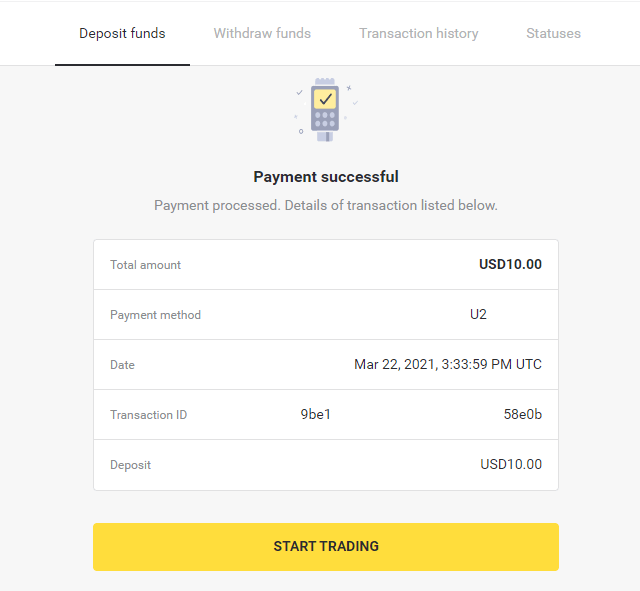Leggðu inn fé á Binomo með rafveski (Webmoney WMZ, Picpay, Neteller, Astropay, Cash U, Skrill, ADV reiðufé, AstroPay Card, Perfect Money)
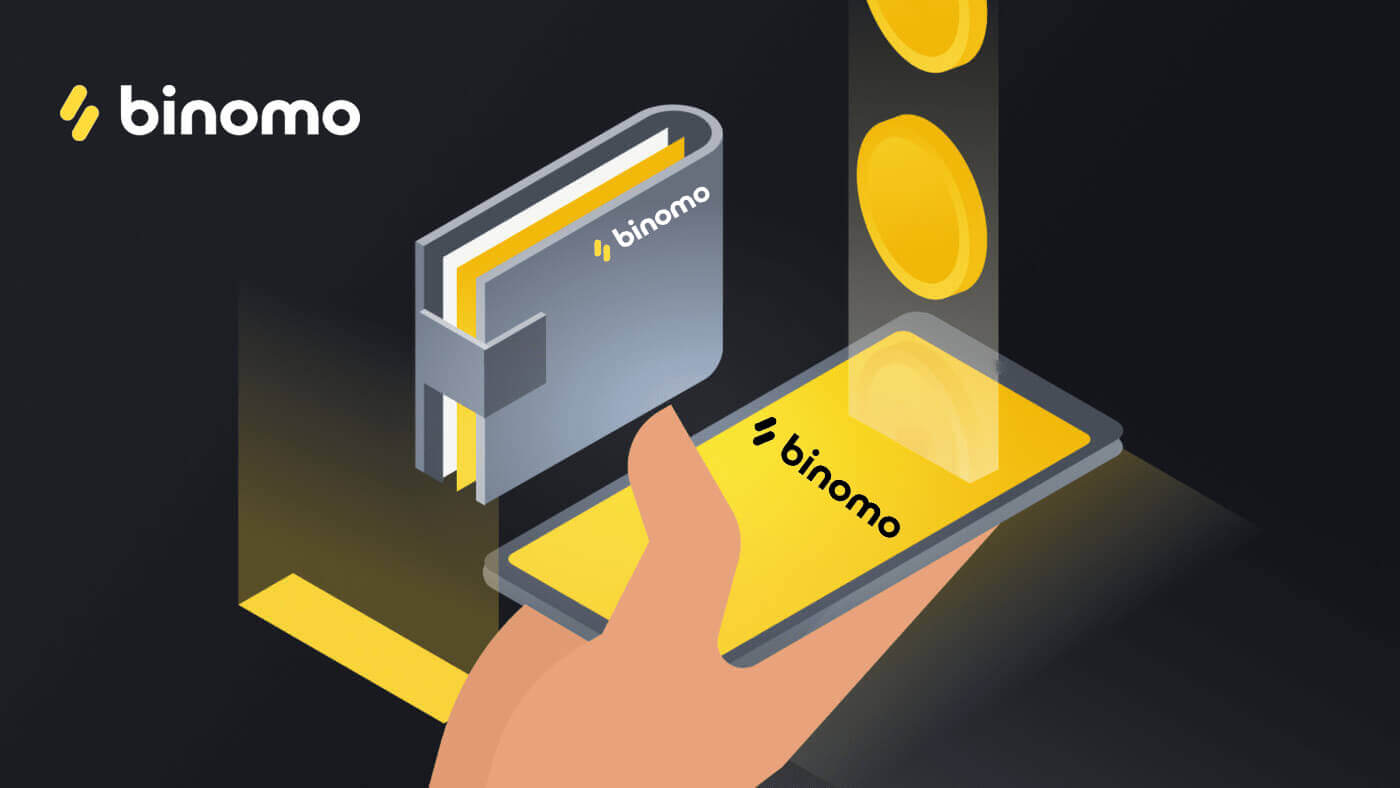
Picpay
1. Smelltu á „Innborgun“ hnappinn efst í hægra horninu á skjánum.
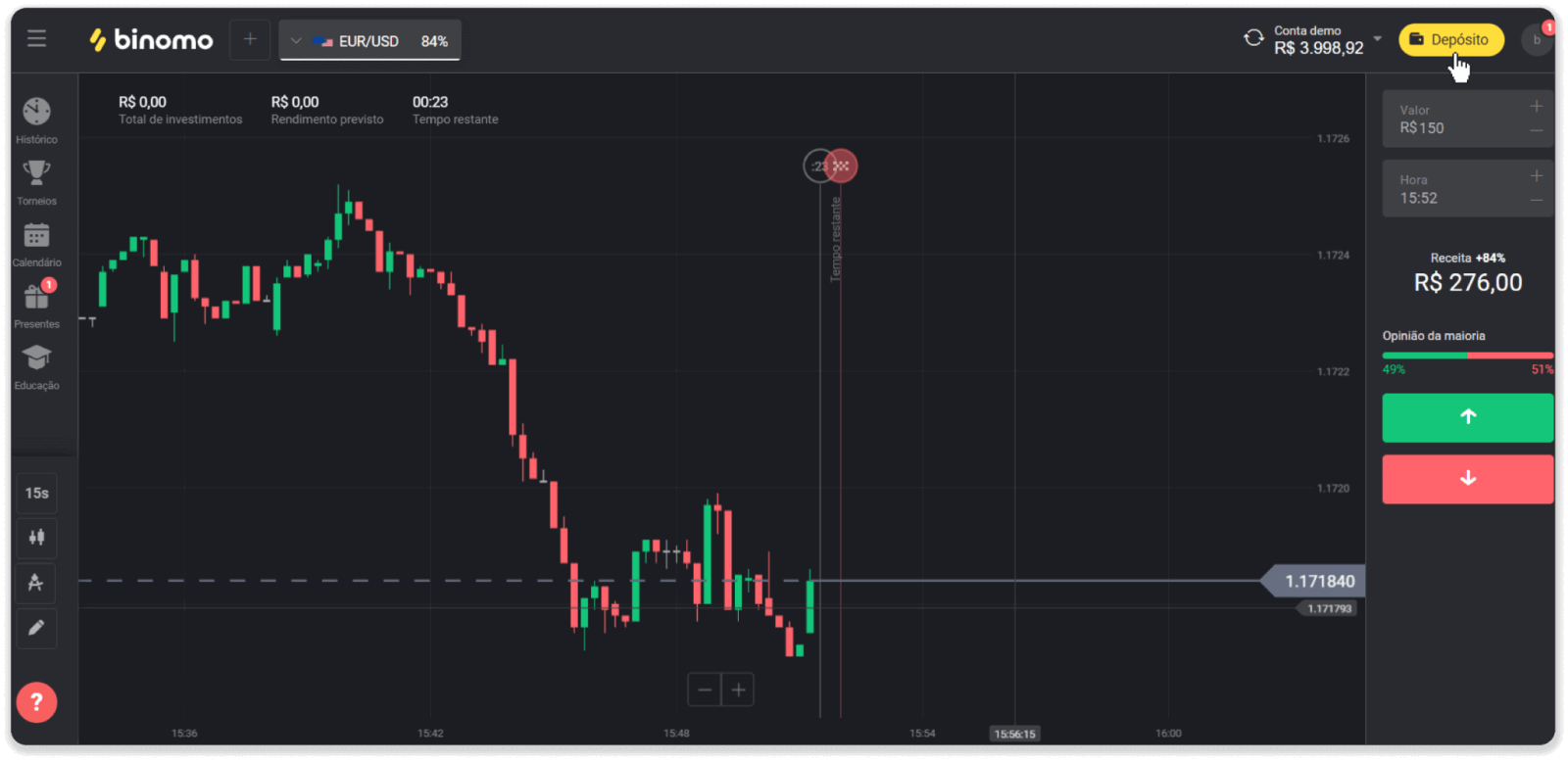
2. Veldu Brasilíu í hlutanum „Land“ og veldu „Picpay“ greiðslumátann.
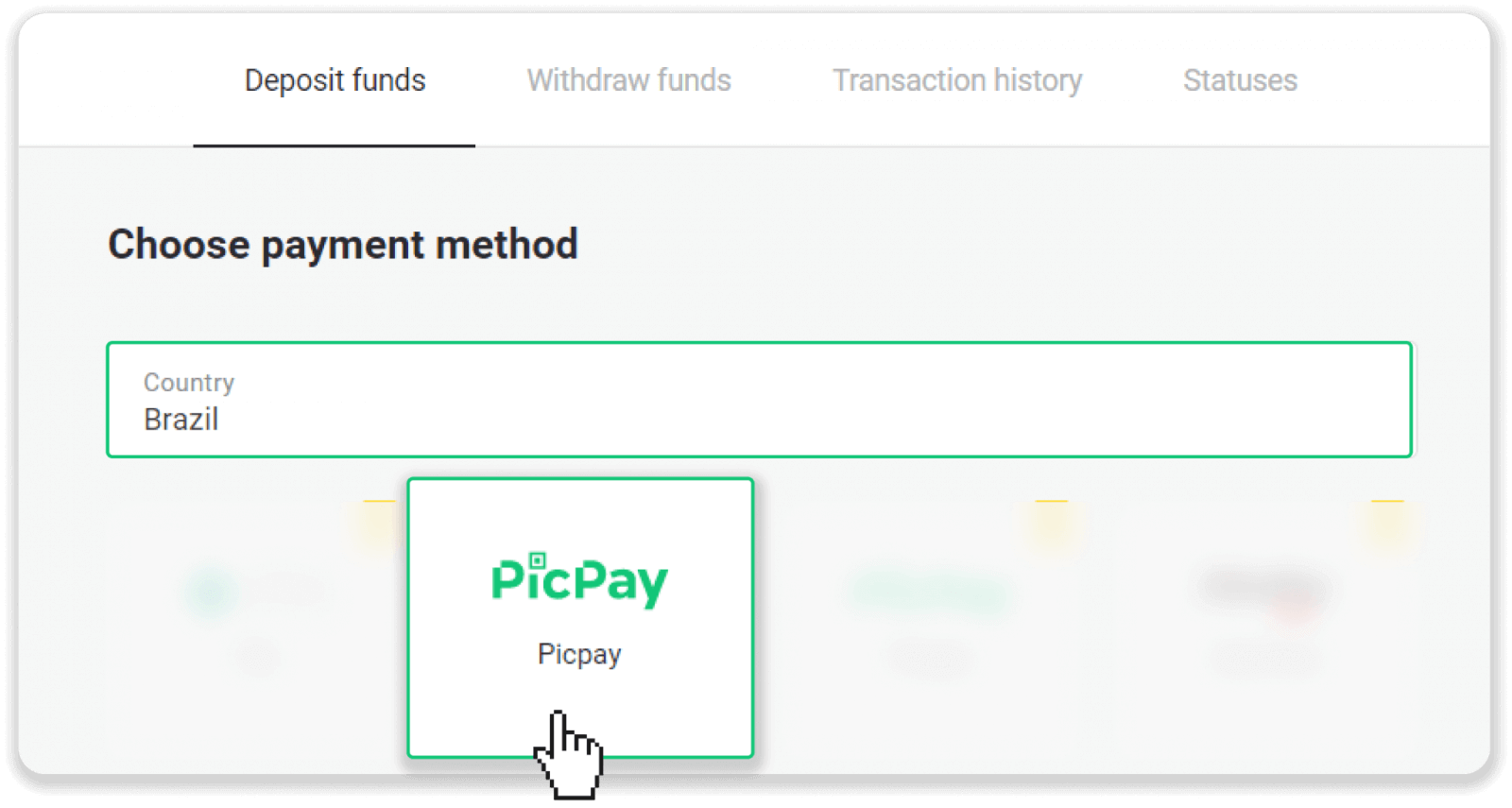
3. Sláðu inn upphæðina og smelltu á „Innborgun“.

4. Á nýrri síðu sláðu inn "Picpay" og CPF númerið þitt. Smelltu á „Áfram“.
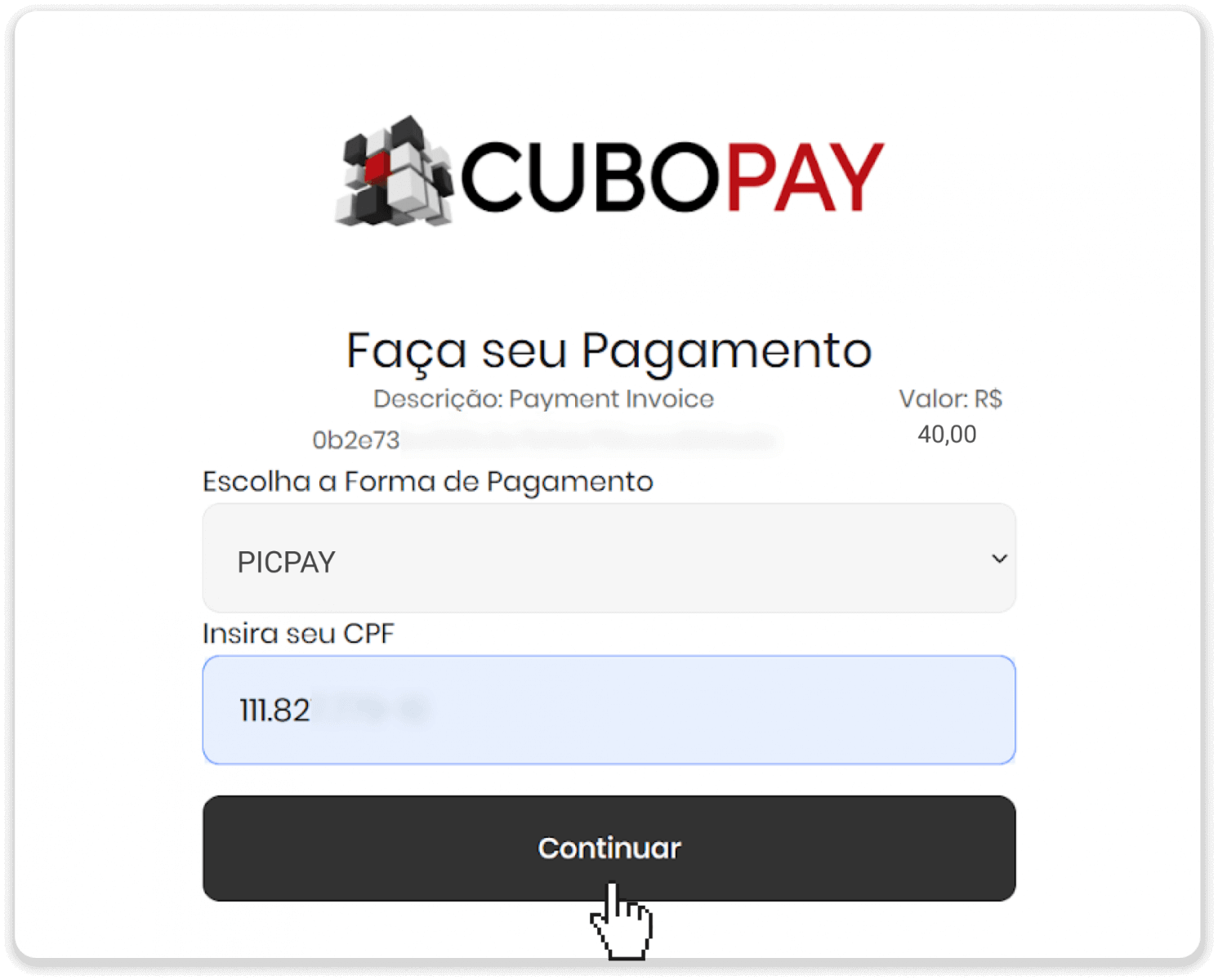
5. QR kóða mun birtast.
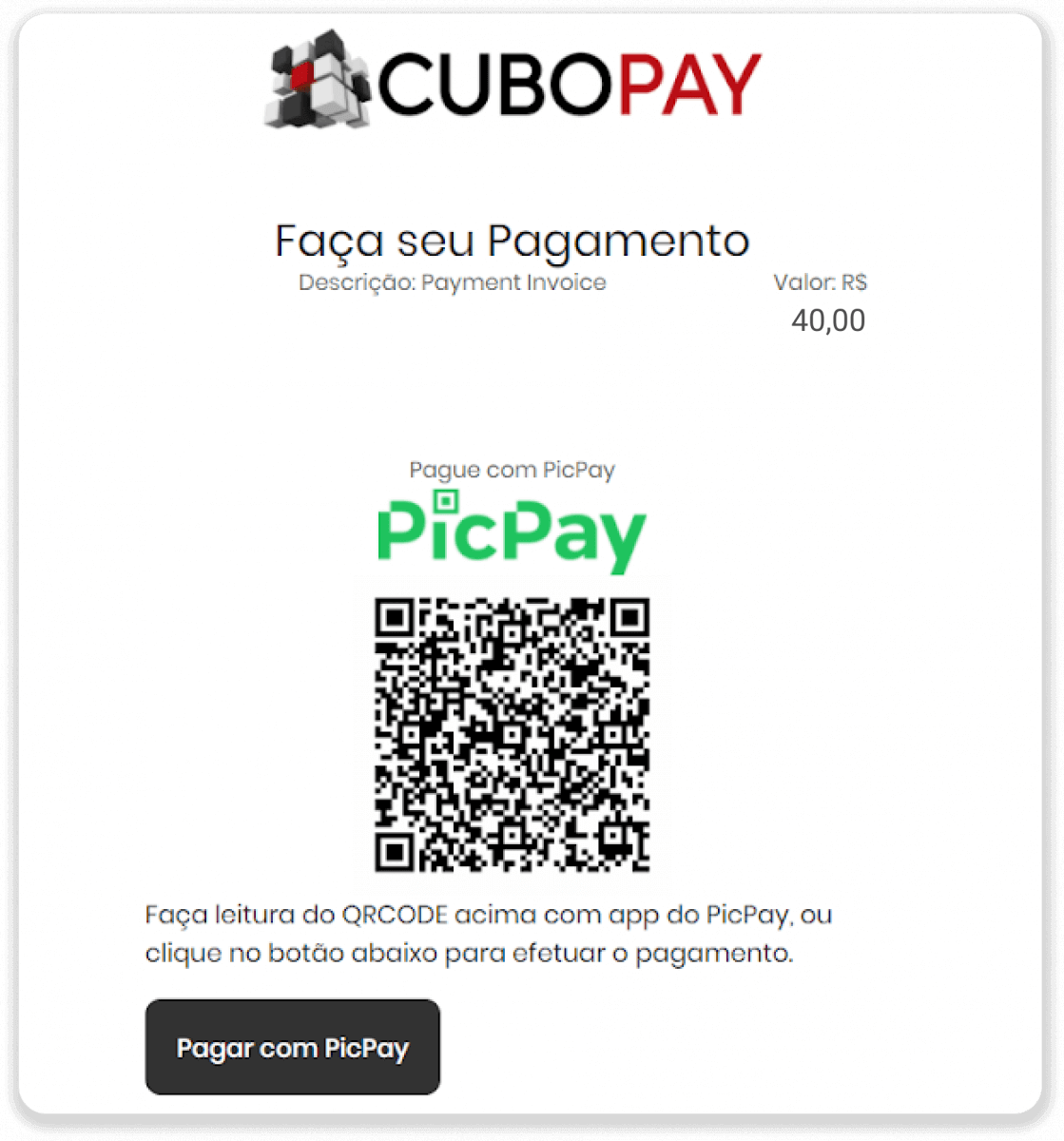
6. Skráðu þig inn á picpay reikningsforritið þitt, smelltu á „pagar conta“ og skannaðu QR kóðann frá skrefi 5.
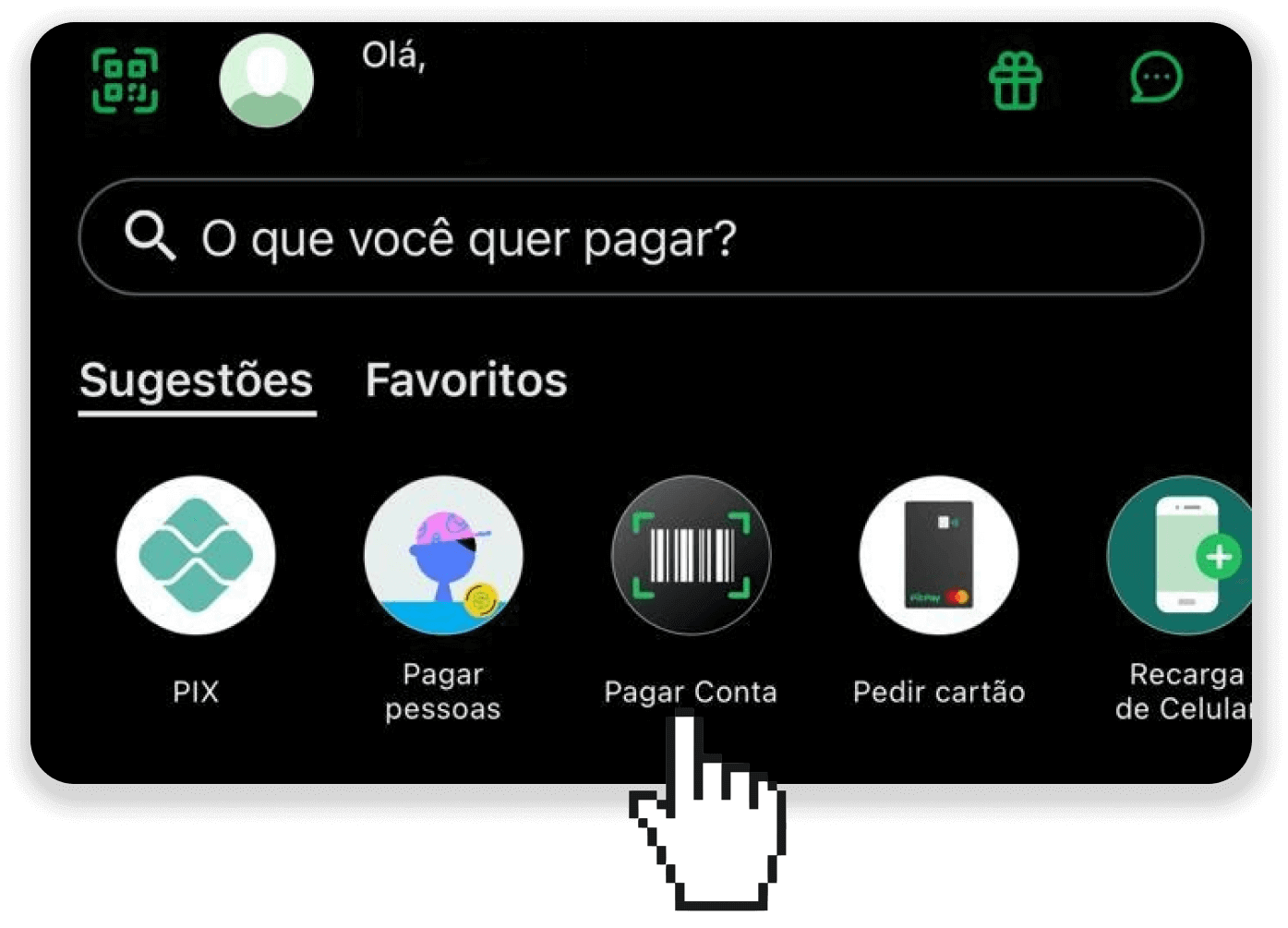
7. Athugaðu hvort allar upplýsingarnar séu réttar og smelltu á „Pagar“.
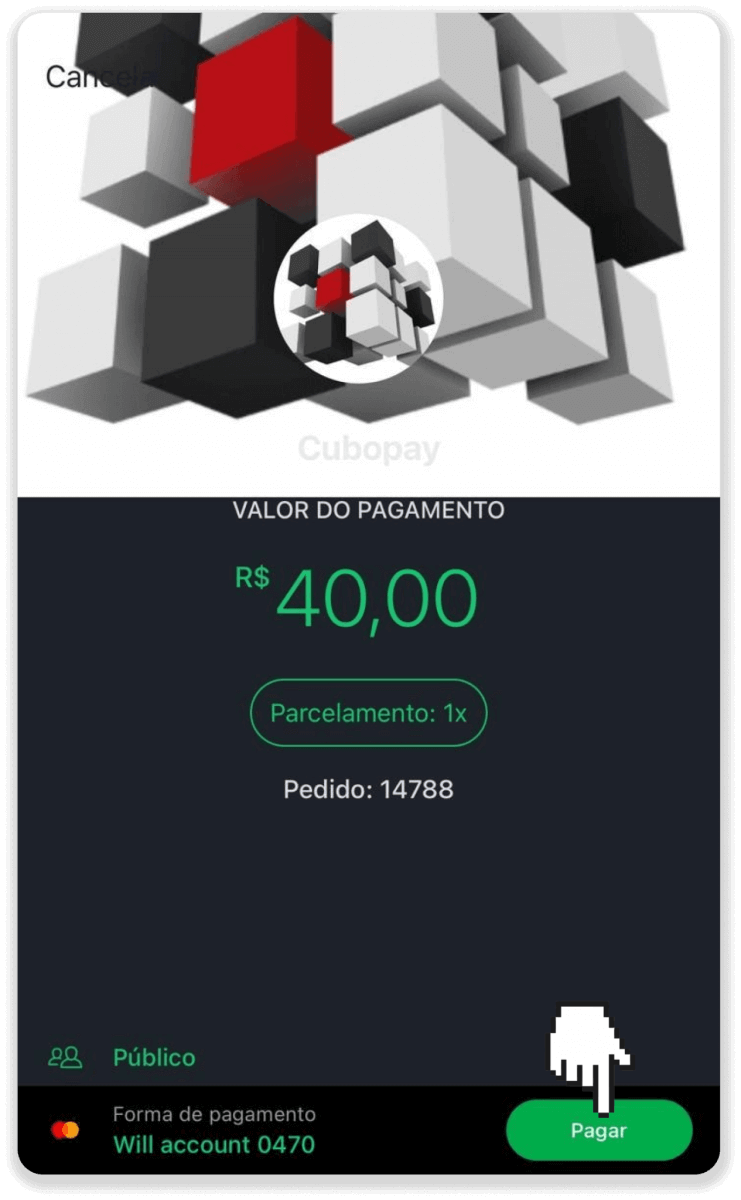
8. Sláðu inn öryggislykilorðið þitt til að staðfesta viðskiptin og smelltu á „Halda áfram“.
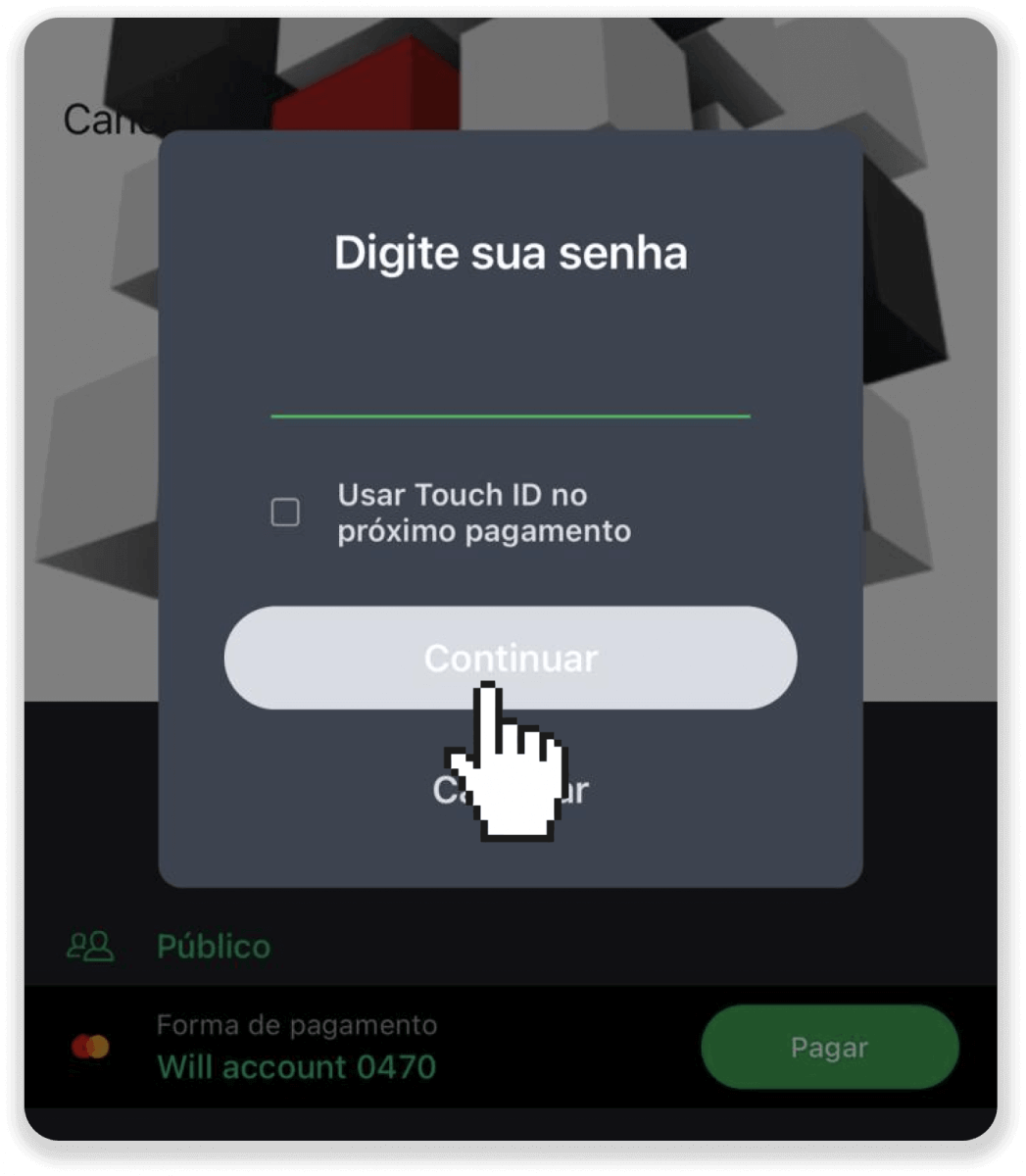
9. Til að athuga stöðu færslunnar þinnar, farðu í Binomo og smelltu á „Innborgun“ hnappinn efst í hægra horninu á skjánum. Smelltu síðan á flipann „Viðskiptasaga“.
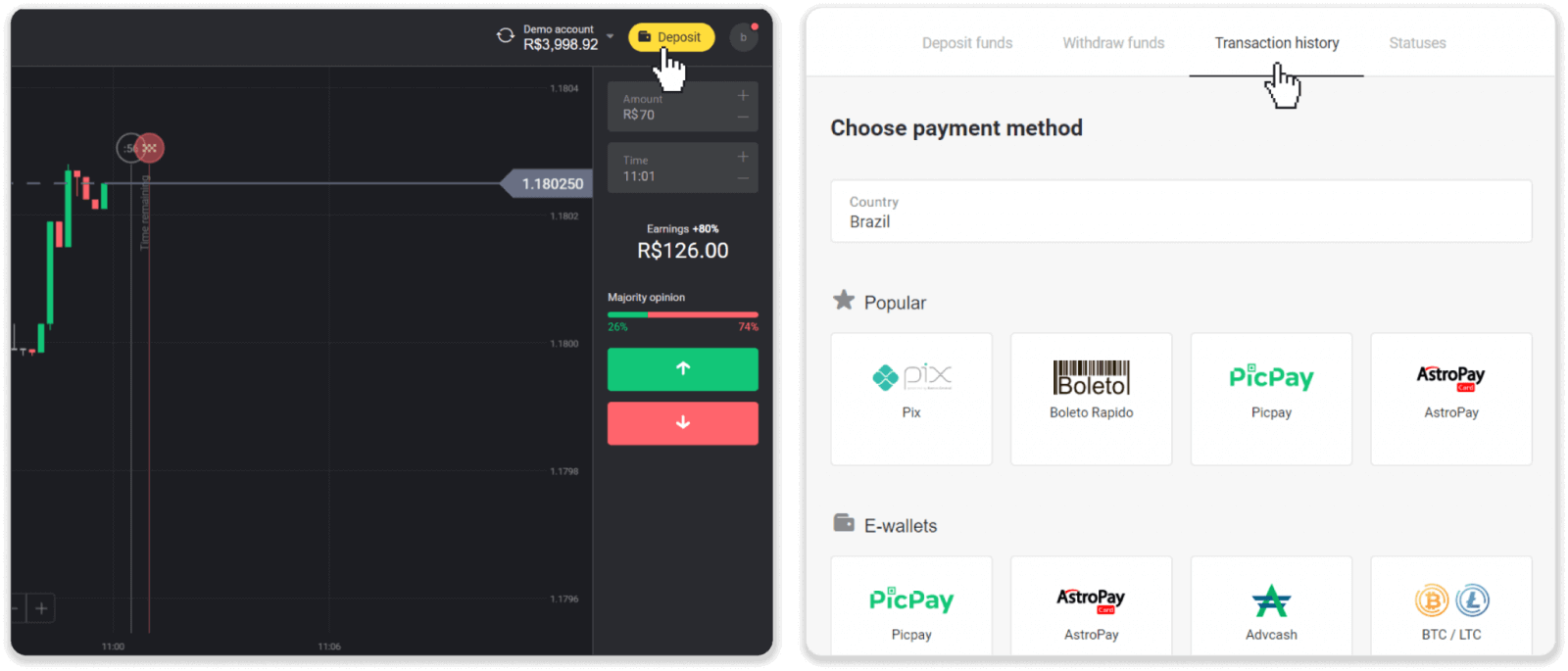
10. Smelltu á innborgun þína til að fylgjast með stöðu hennar.
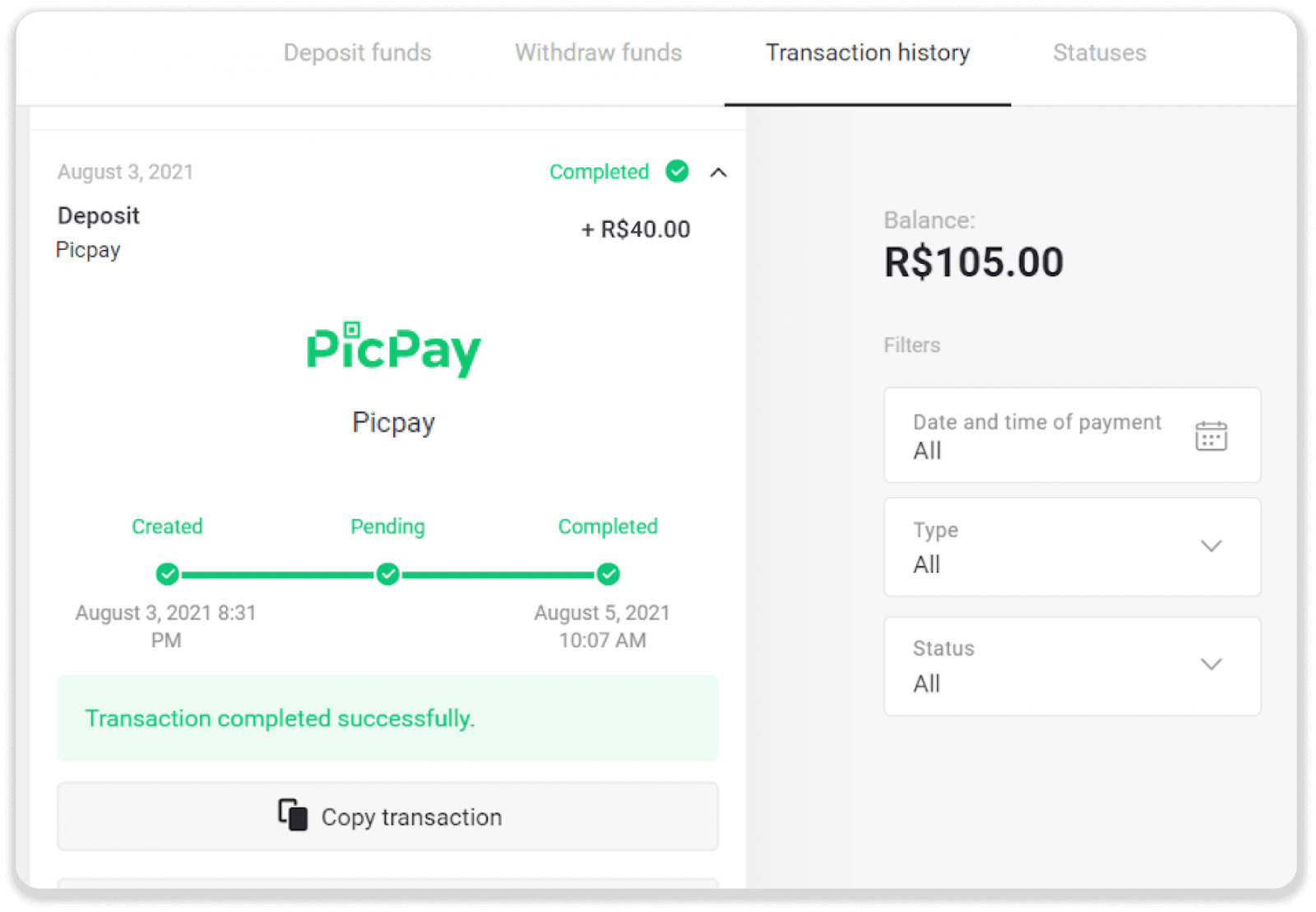
Webmoney WMZ
Með þessari aðferð geturðu lagt inn í gegnum hvaða netbankaforrit sem er.
1. Smelltu á „Innborgun“ hnappinn efst í hægra horninu á skjánum.

2. Veldu landið þitt í „Land“ hlutanum og veldu „Webmoney WMZ“ aðferðina.
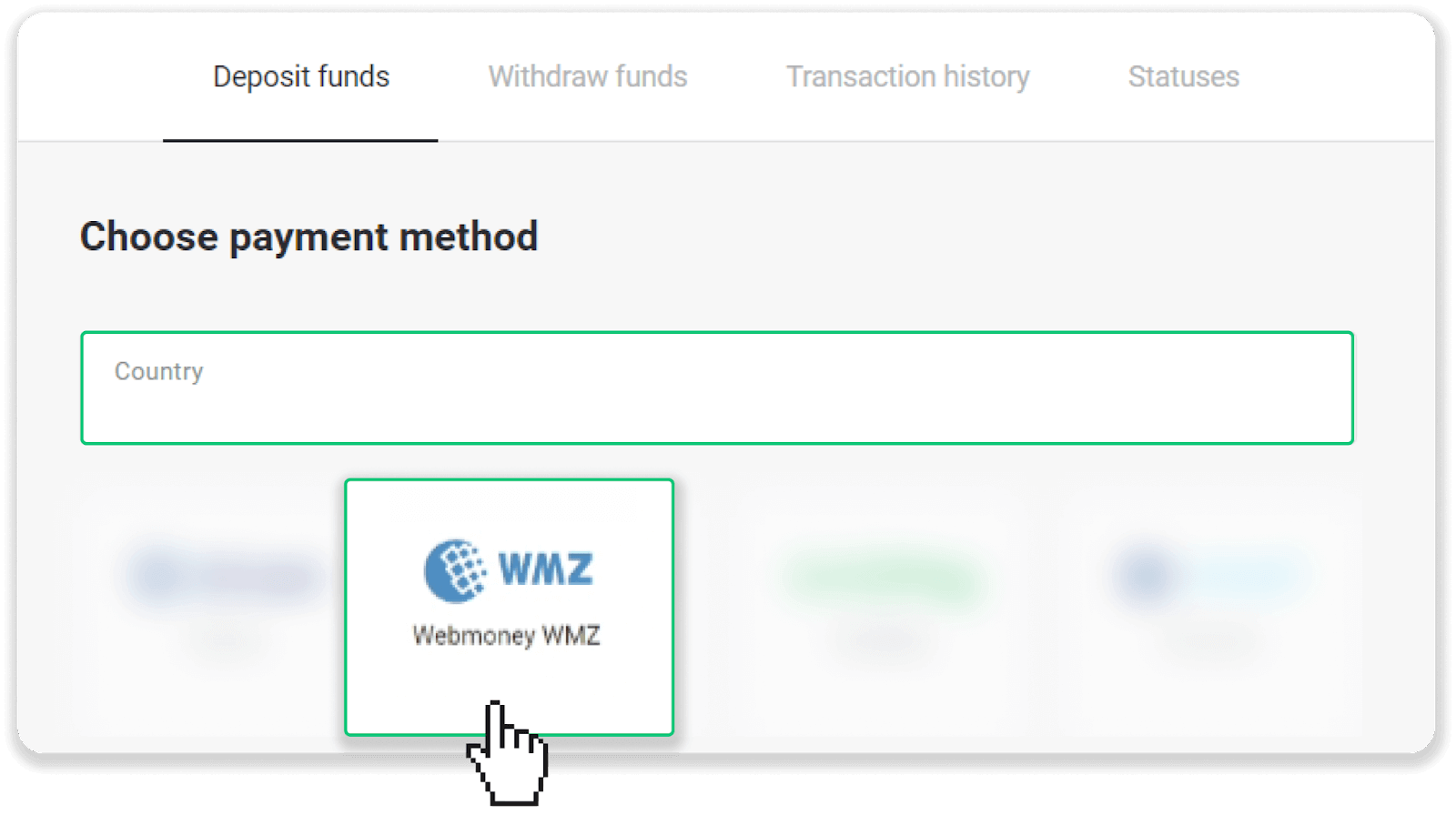
3. Sláðu inn upphæðina og smelltu á „Innborgun“.
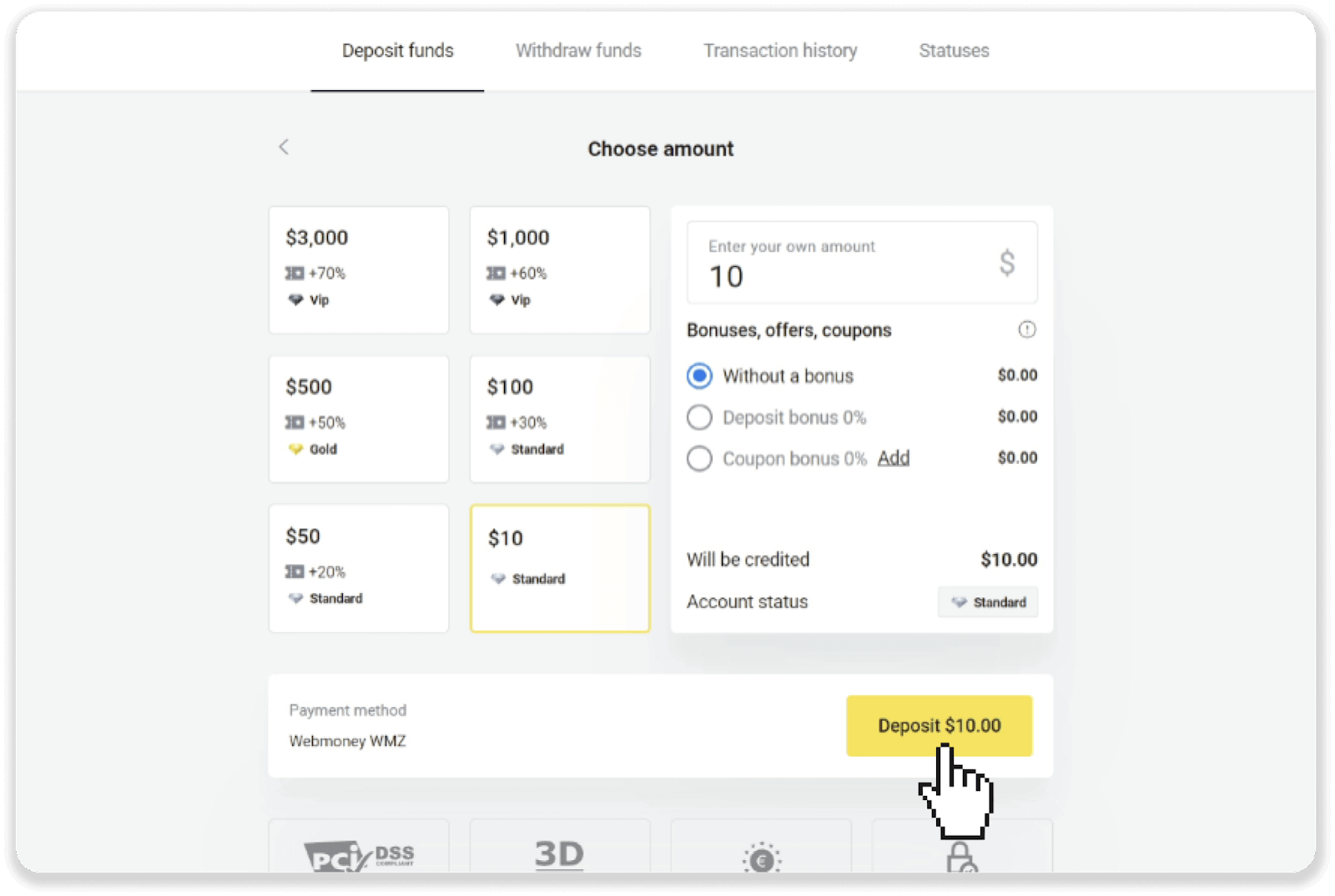
4. Skráðu þig inn á Webmoney reikninginn þinn. Ef þú átt ekki nægilegt fé á Webmoney reikningnum þínum geturðu fyllt á það á þessari síðu.
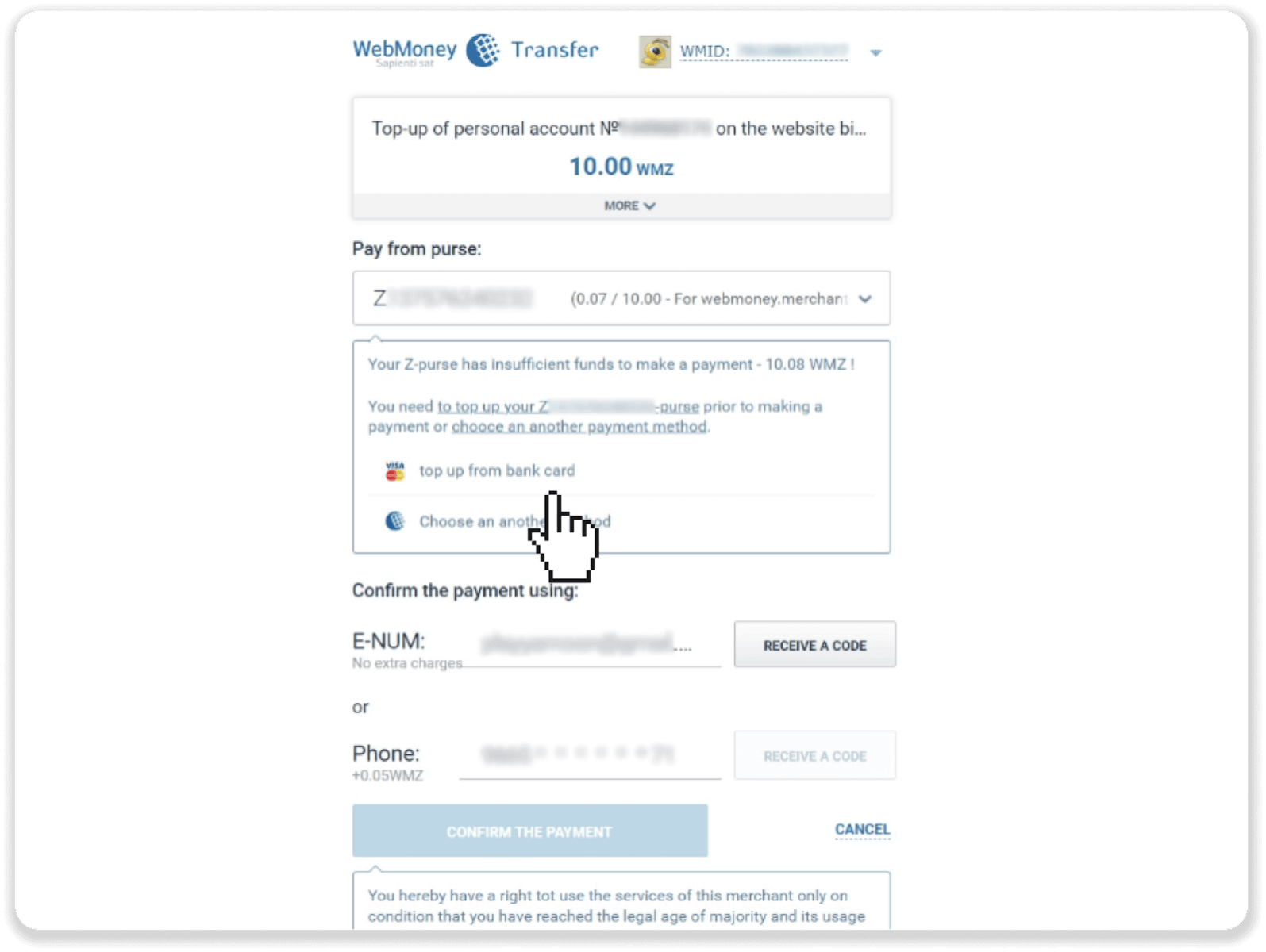
5. Ef þú átt nóg fyrir innborgun muntu sjá þessa síðu. Staðfestu greiðsluna með E-númeri eða SMS með því að smella á „Staðfesta greiðslu“.
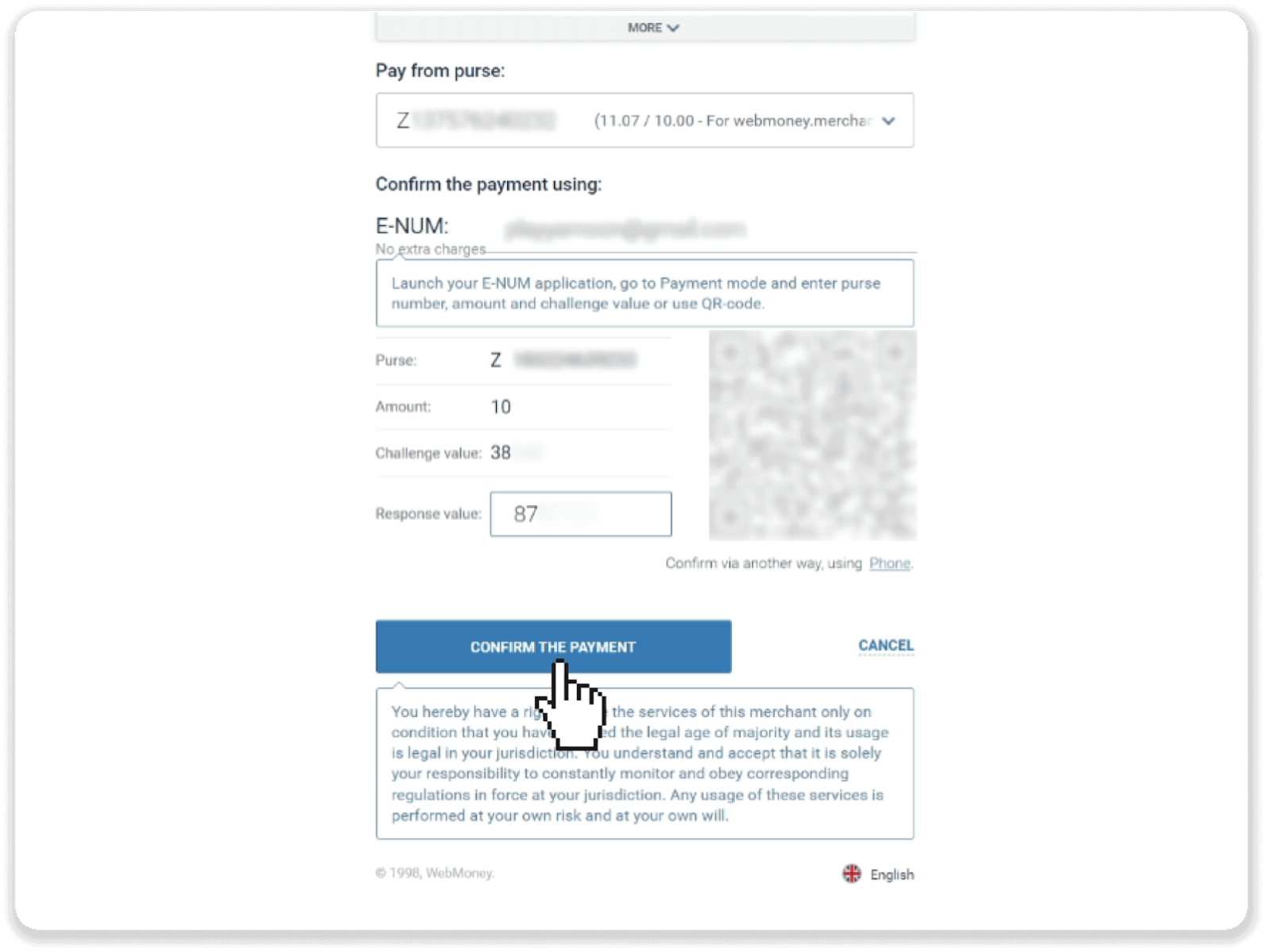
6. Til að ljúka viðskiptum, smelltu á „Fara á vefsíðu söluaðila“.
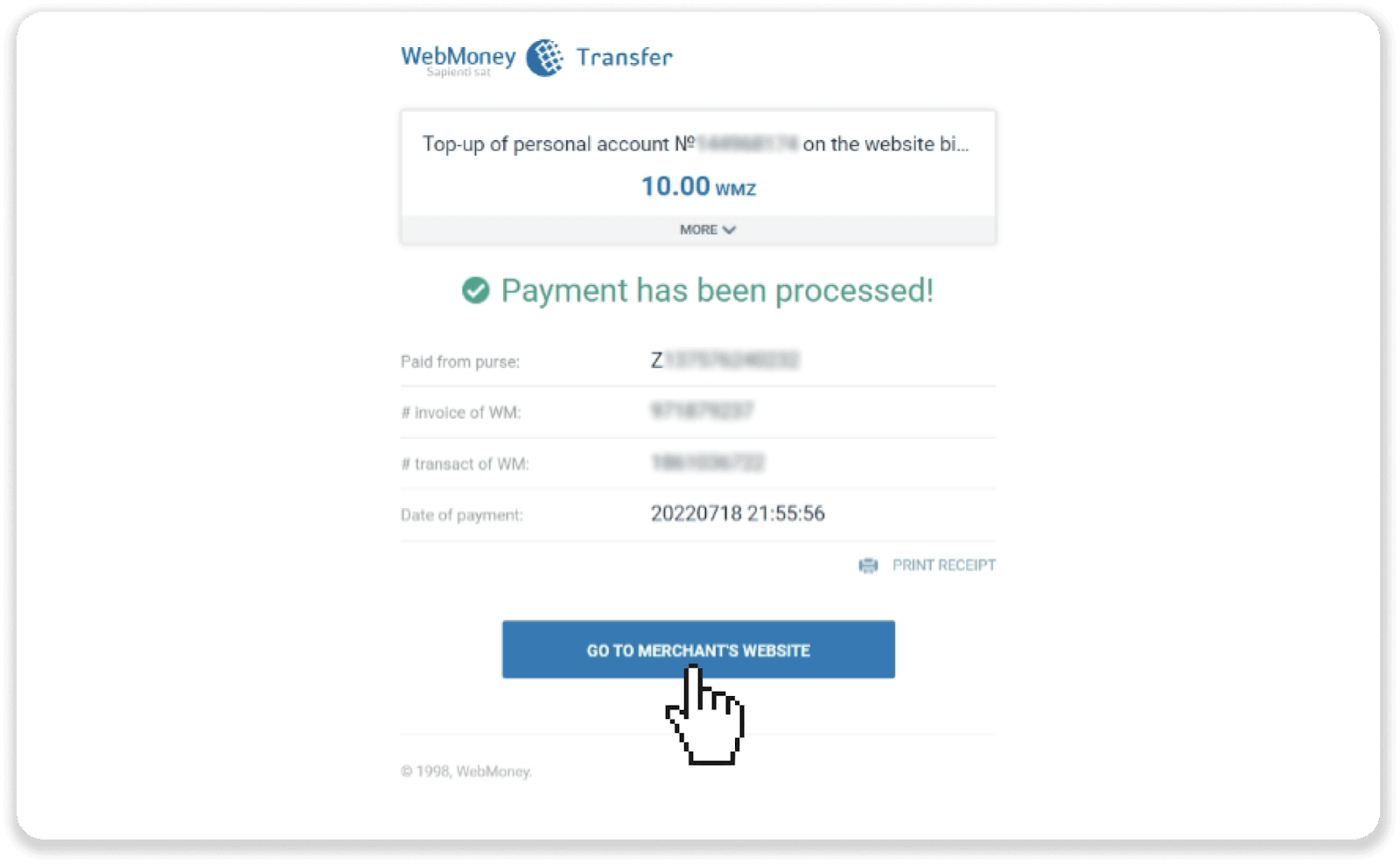
7. Þú verður fluttur aftur til Binomo. Þú getur athugað stöðuna á innborgun þinni í „Viðskiptasögu“ á Binomo.
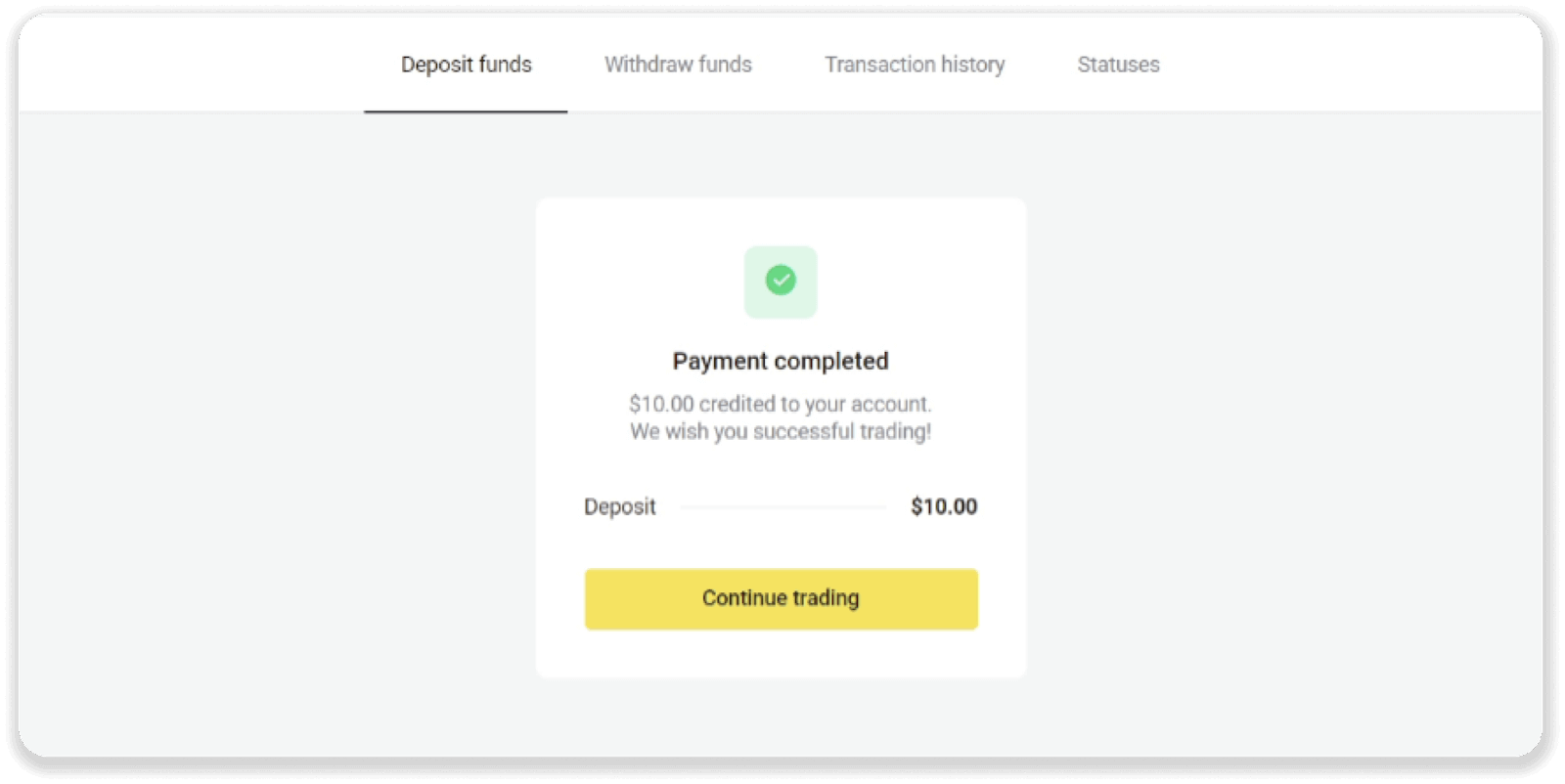
Neteller
1. Smelltu á hnappinn „Innborgun“ efst í hægra horninu.

2. Veldu land þitt í hlutanum „Сountry“ og veldu „Neteller“ aðferð.

3. Veldu upphæðina sem á að leggja inn og smelltu á „Innborgun“ hnappinn.
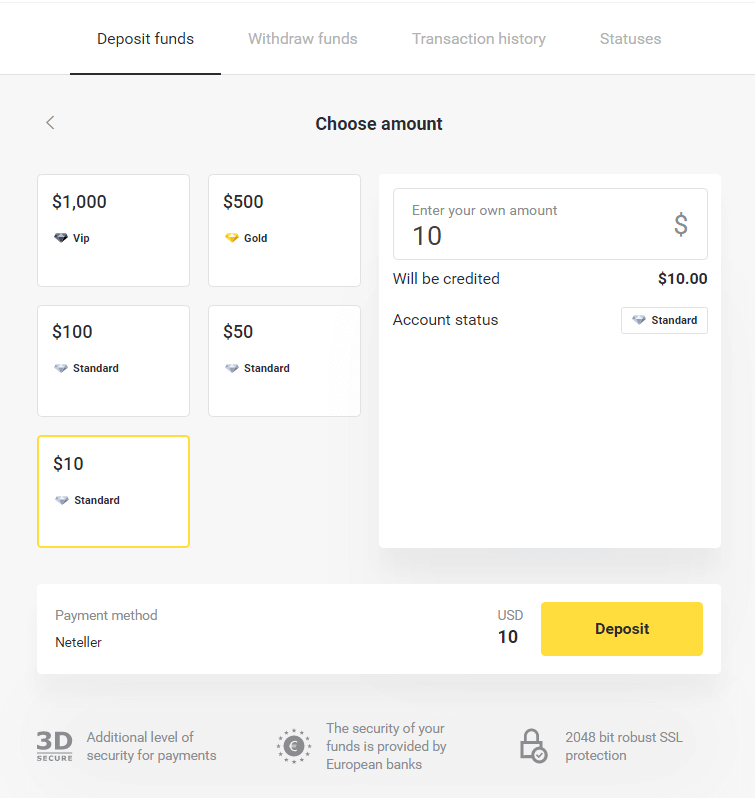
4. Afritaðu netfangið og smelltu á hnappinn „Næsta“.
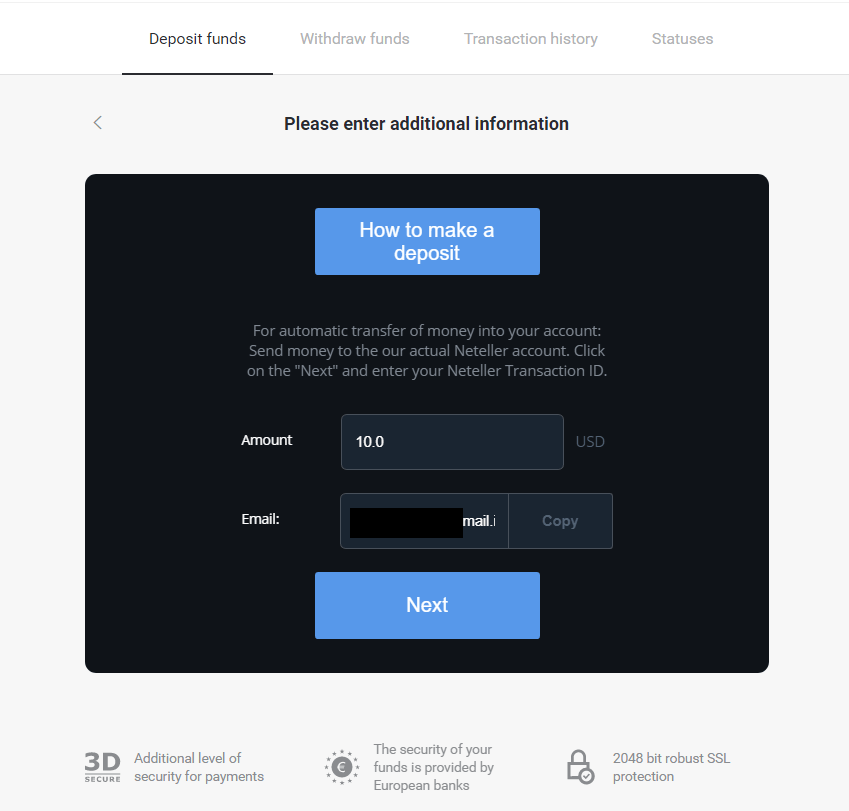
5. Farðu á vefsíðu Neteller og skráðu þig inn á reikninginn þinn.
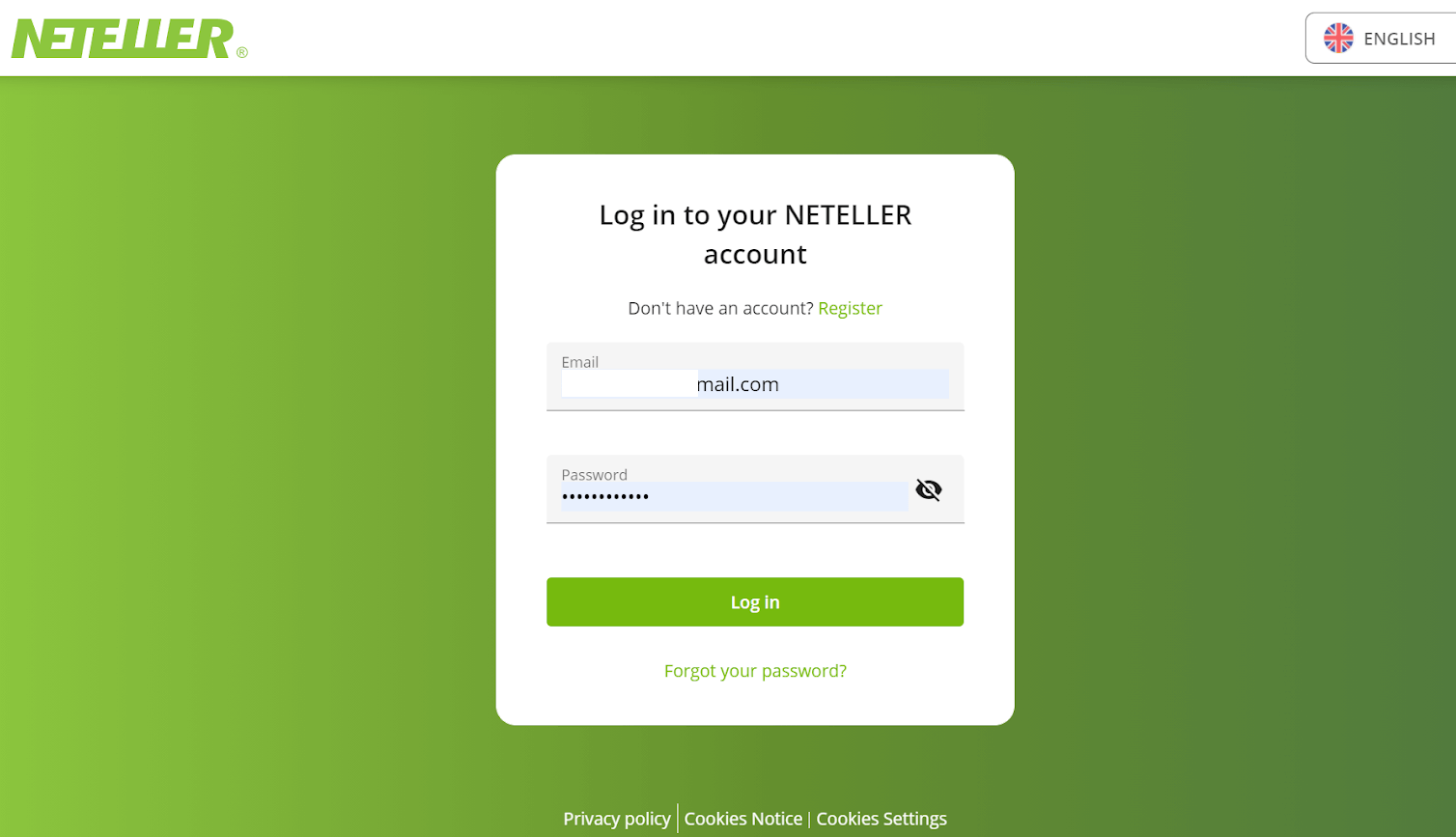
6. Í hlutanum „Money Transfer“, settu inn netfangið sem sýnt er á vefsíðu Binomo (skref 4), og smelltu á „Continue“ hnappinn til að halda áfram.
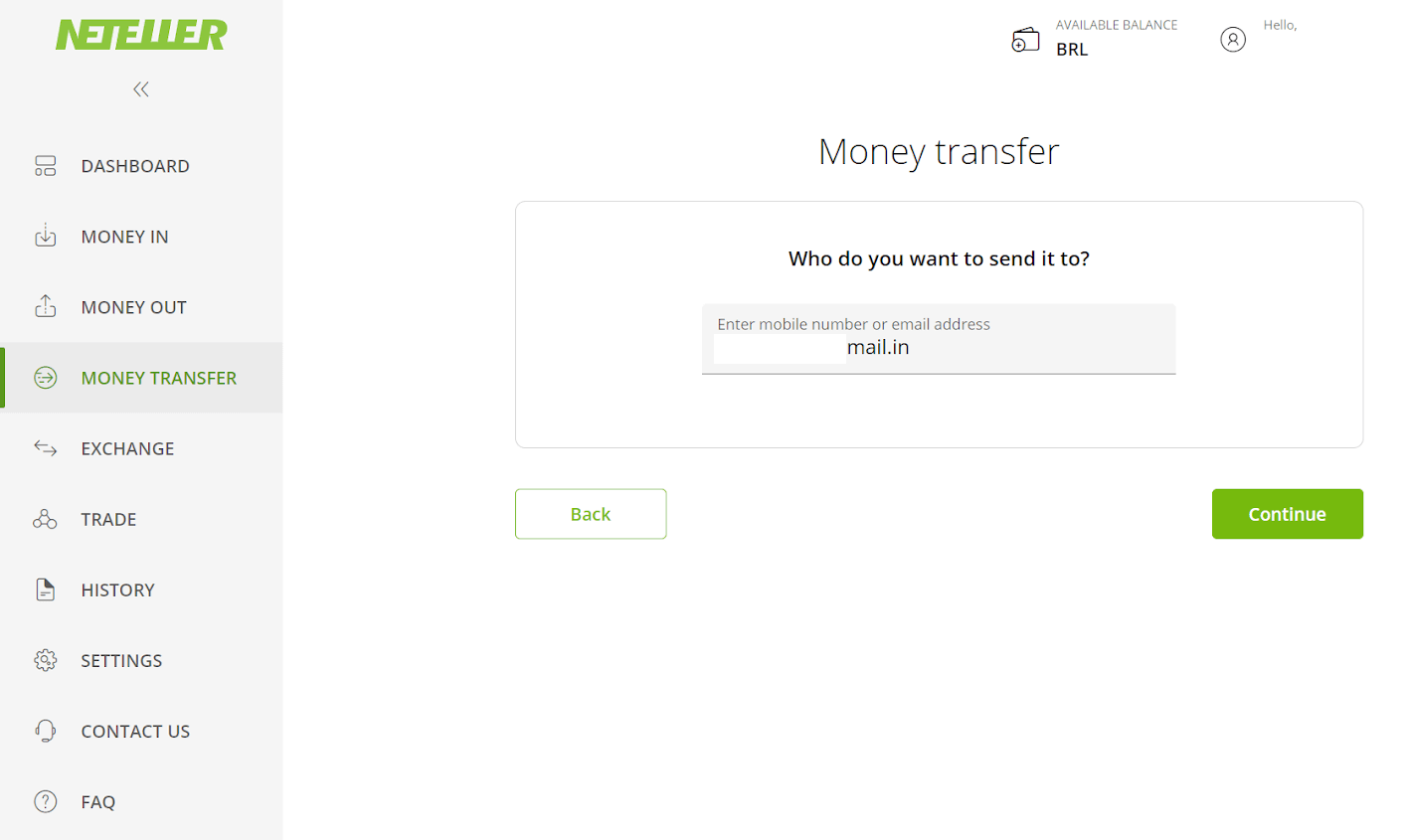
7. Sláðu inn upphæðina sem þú valdir í Binomo (skref 3) og smelltu á hnappinn „Halda áfram“ til að halda áfram.
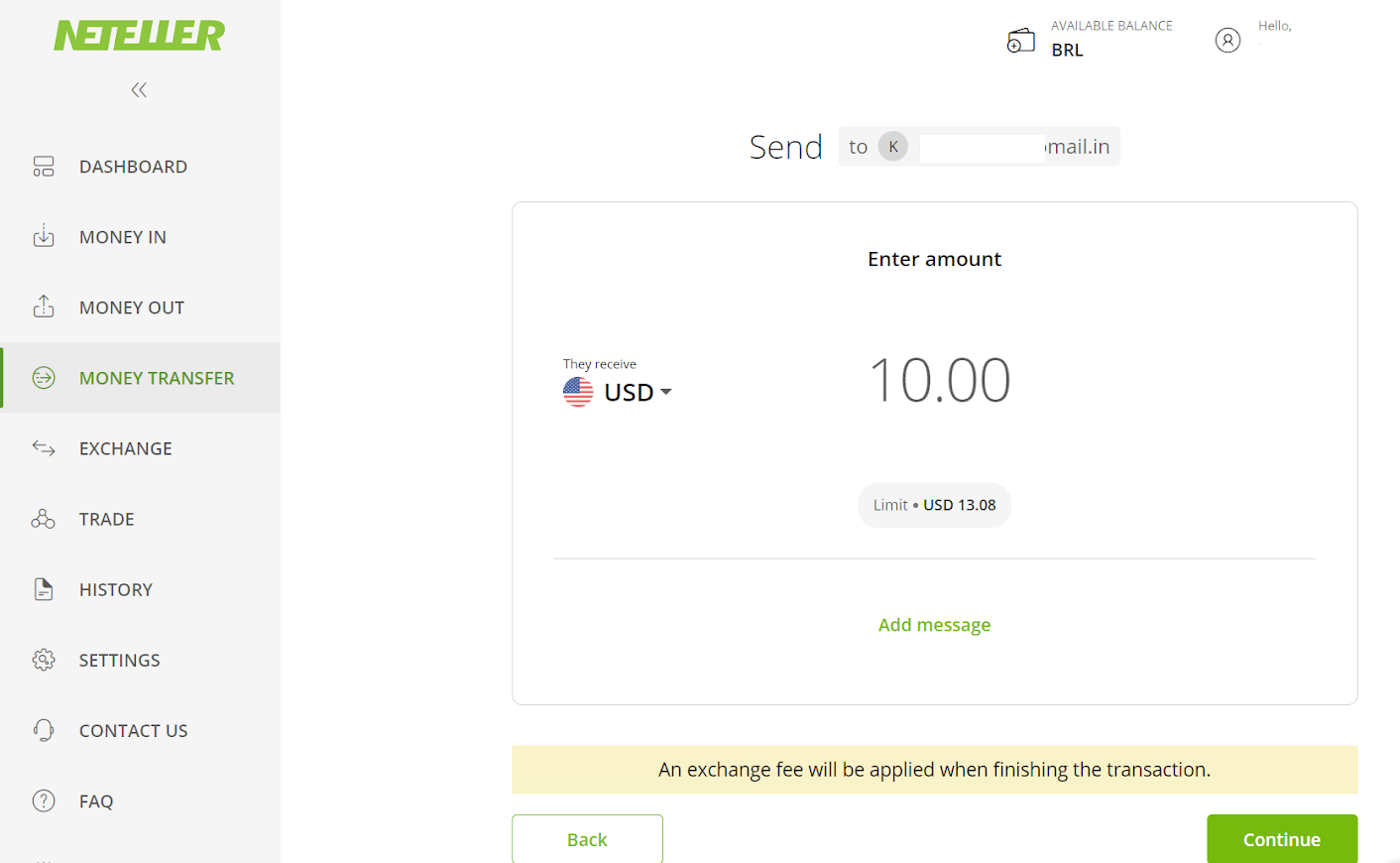
8. Skoðaðu upplýsingarnar um flutninginn þinn. Ef allt er rétt skaltu smella á „Staðfesta“ hnappinn til að staðfesta viðskiptin og halda áfram.
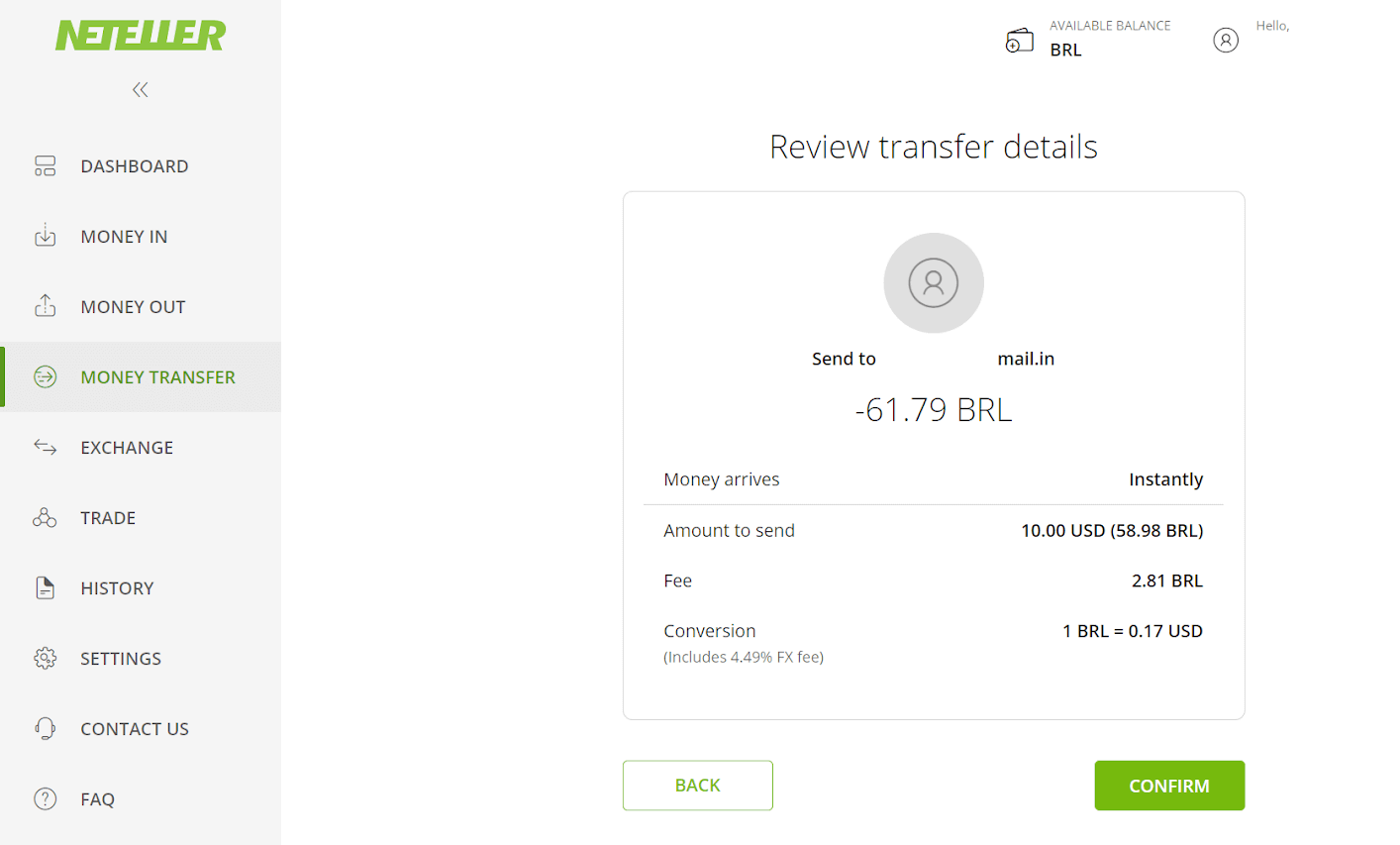
9. Þú verður beðinn um að slá inn öruggt auðkenni þitt til að ljúka viðskiptum þínum, settu það inn og smelltu á „Staðfesta“ hnappinn til að halda áfram.
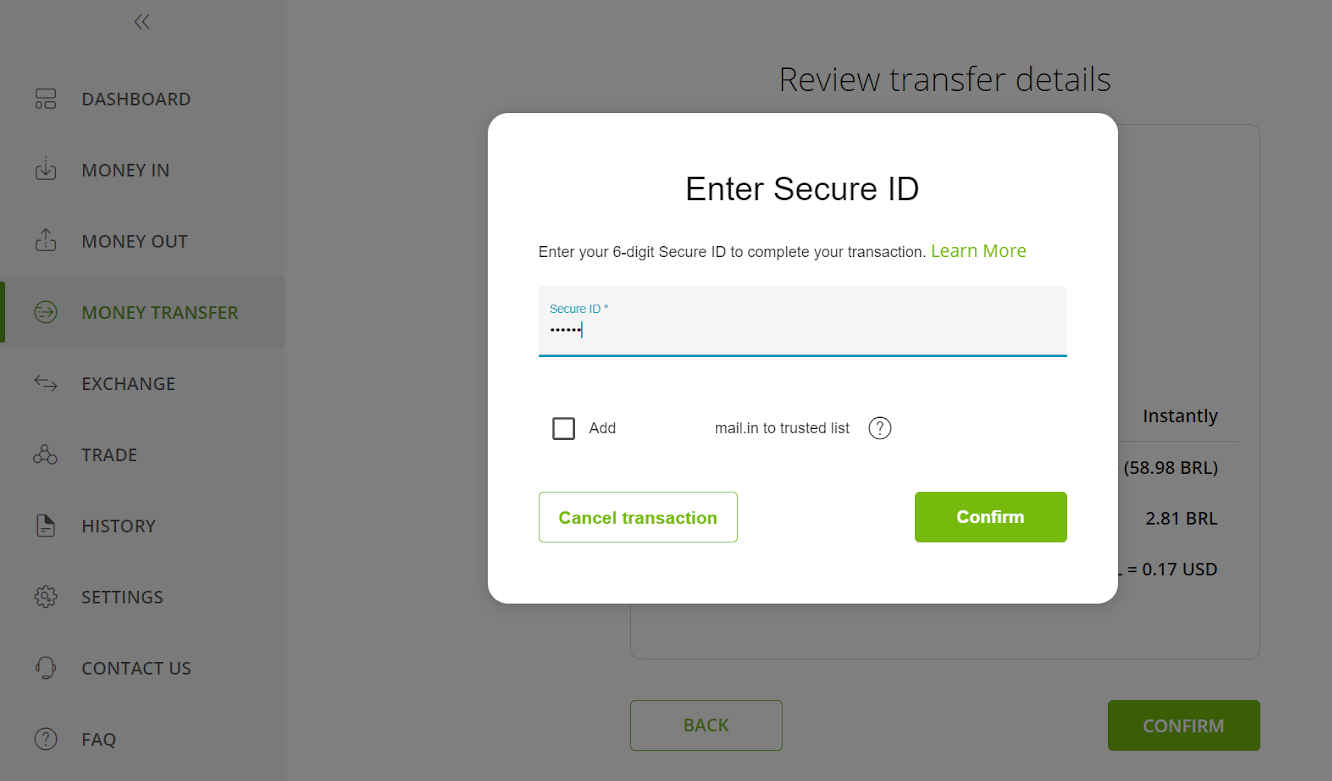
10. Staðfestingin á viðskiptunum þínum mun birtast. Nú aftur á Binomo innborgunarsíðuna.
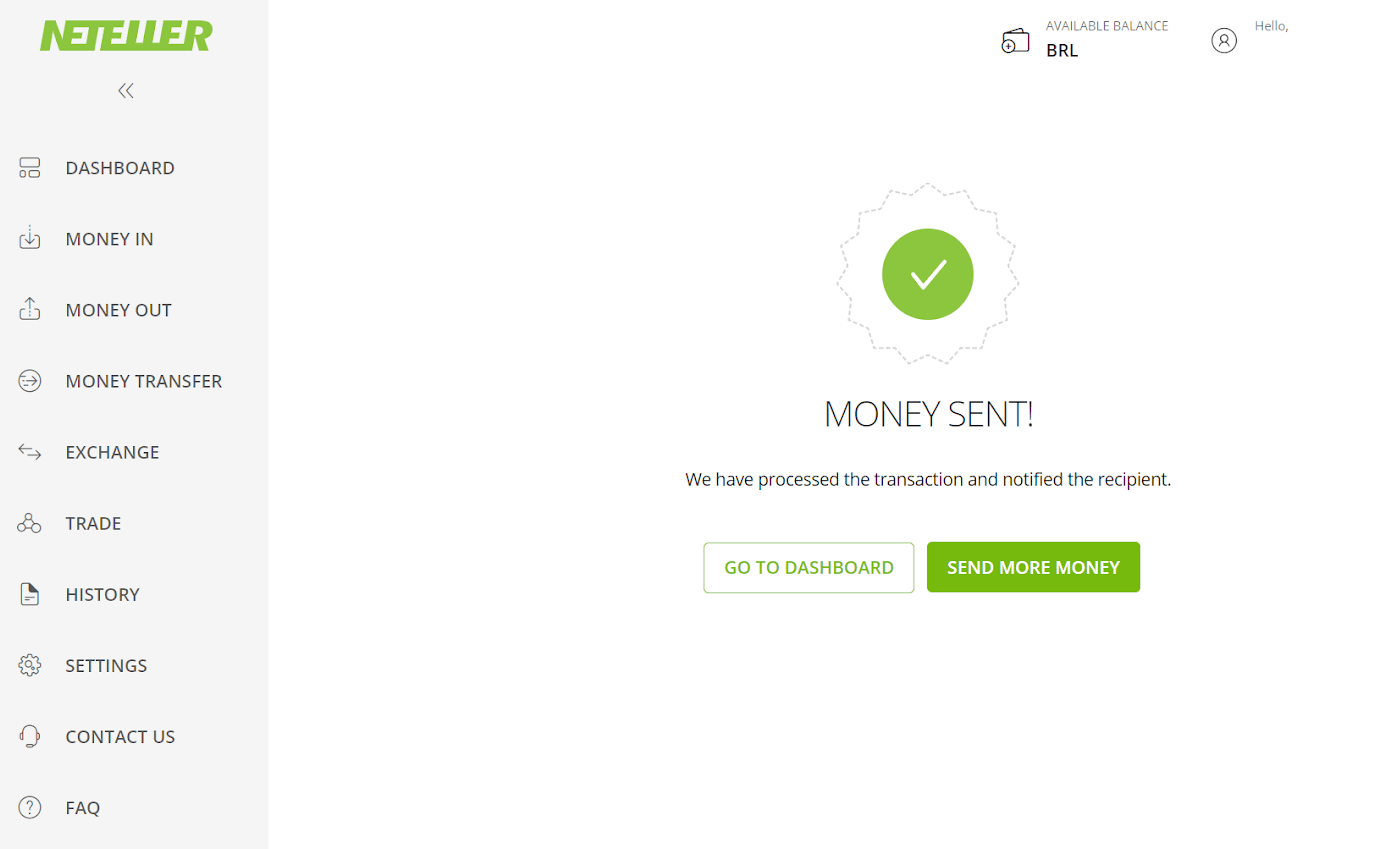
11. Settu inn færsluauðkennið, sem er að finna á Neteller reikningnum þínum í „Færsluauðkenni“ reitinn og smelltu á „Staðfesta“ hnappinn til að halda áfram.
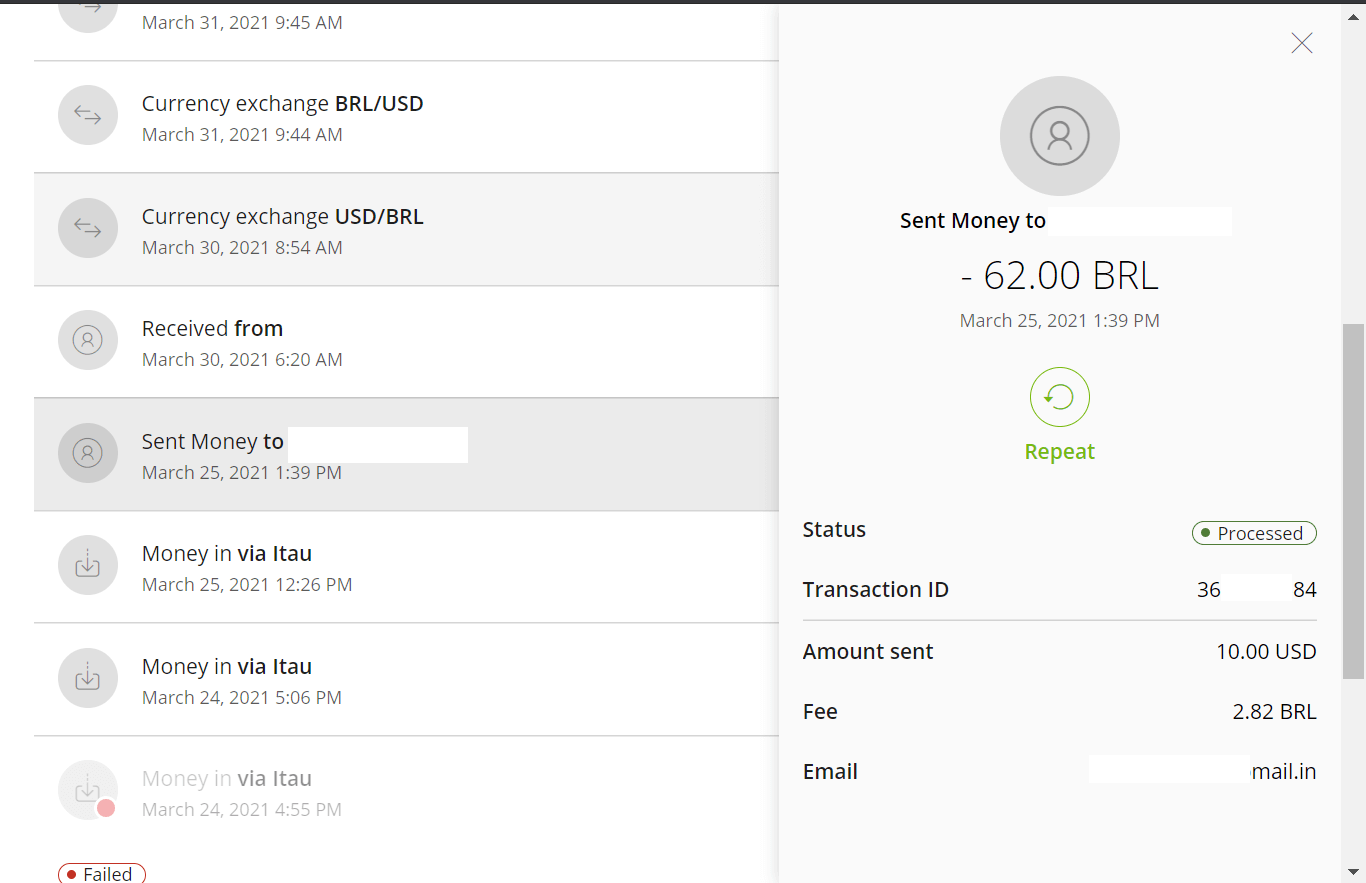
12. Staðfesting á heppnuðu greiðslunni mun birtast.

13. Þú getur athugað stöðu viðskipta þinnar í hlutanum „Færslusaga“.
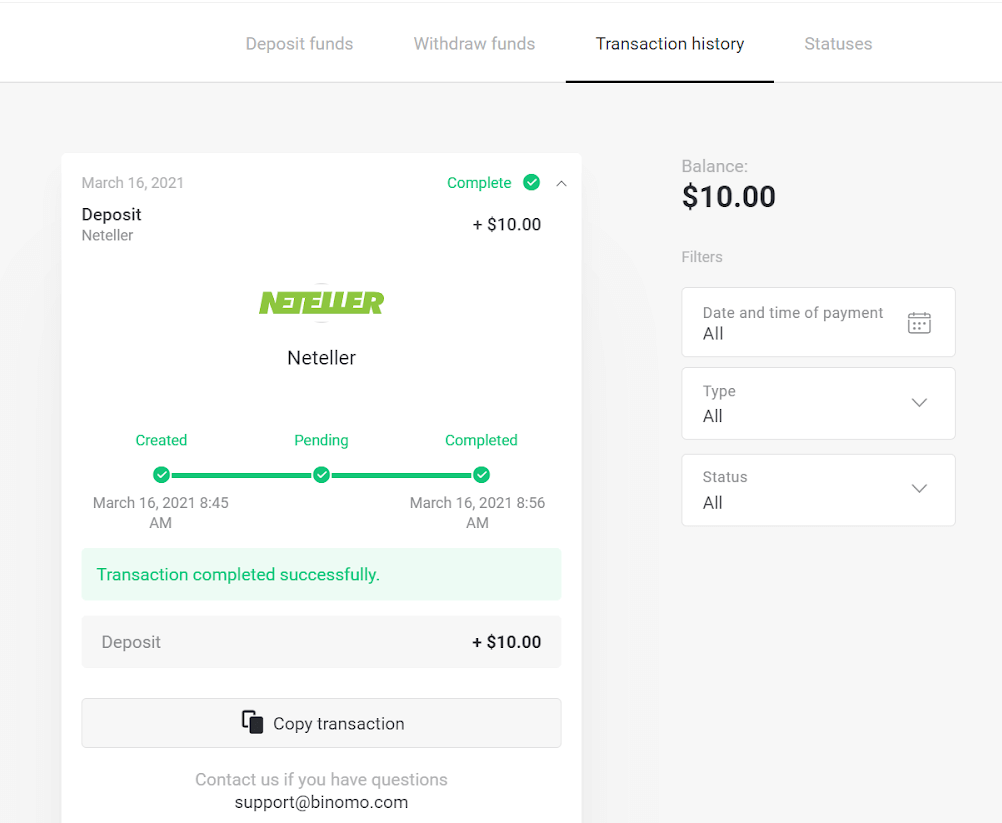
AstroPay
1. Smelltu á hnappinn „Innborgun“ efst í hægra horninu.
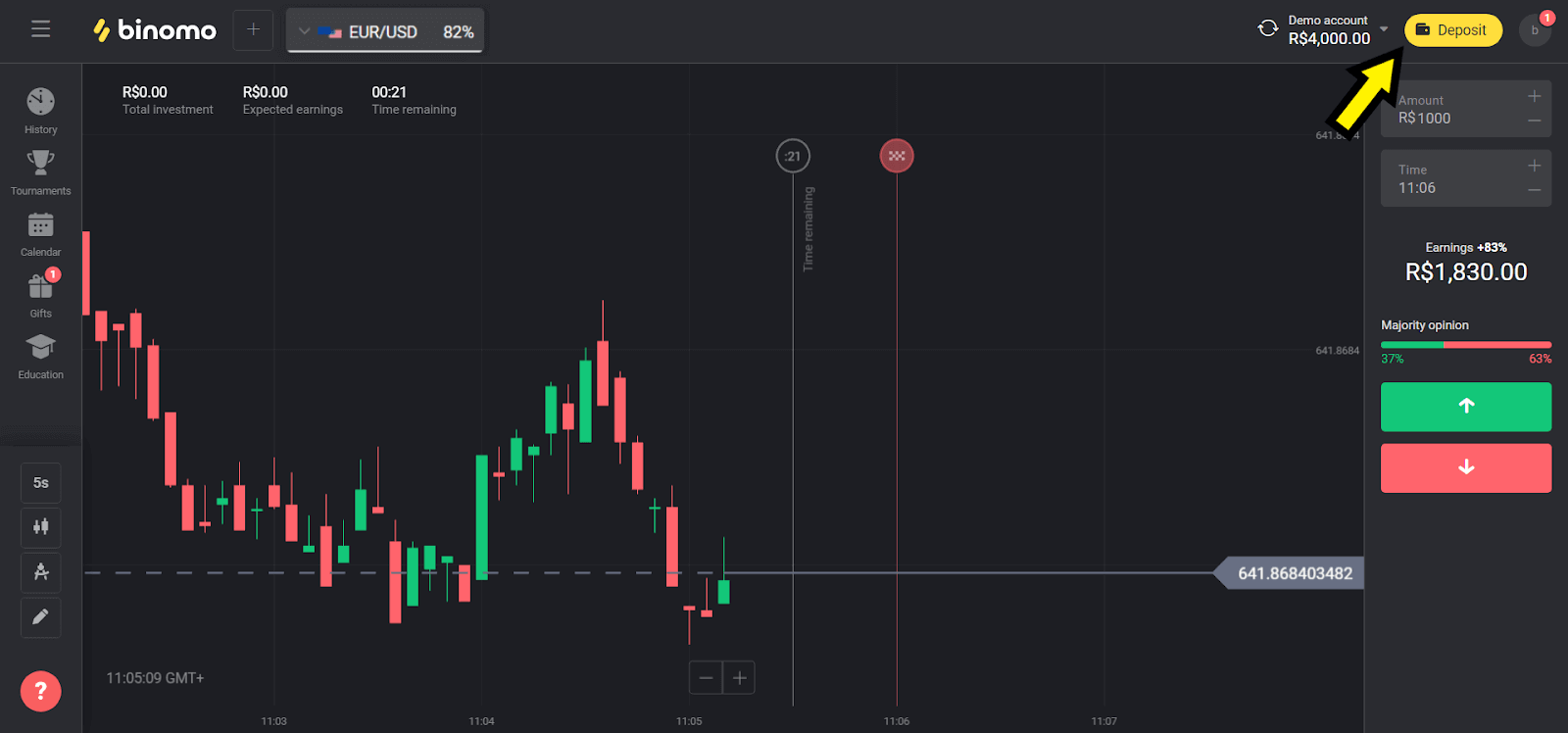
2. Veldu "Brasilía" í "Сountry" hlutanum og veldu "AstroPay" aðferð.
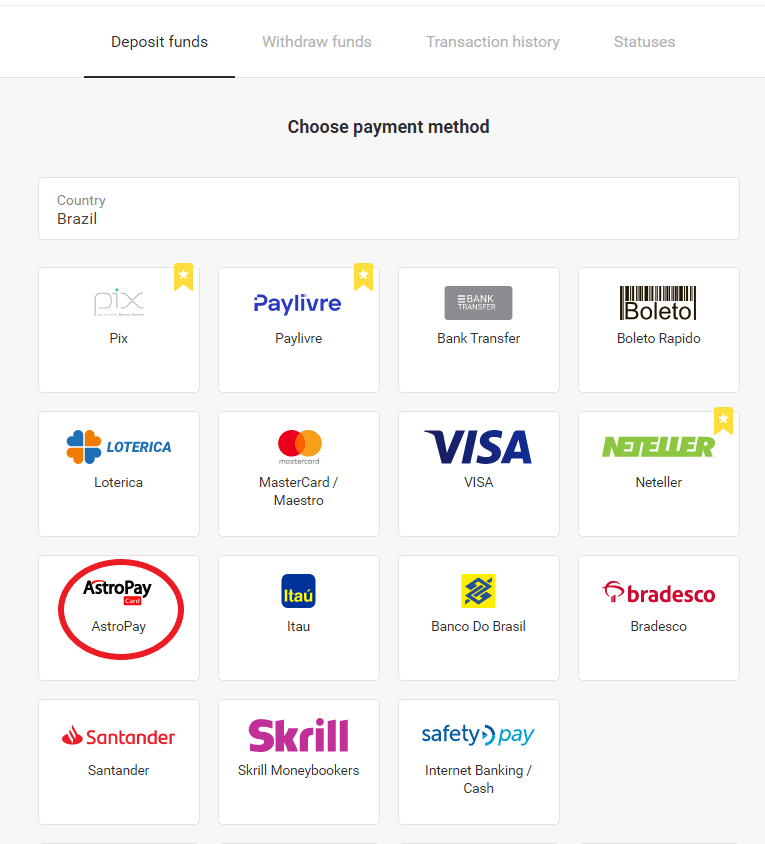
3. Veldu upphæðina sem á að leggja inn og smelltu á „Innborgun“ hnappinn.
Athugið : lágmarksupphæð innborgunar er R$ 40.00
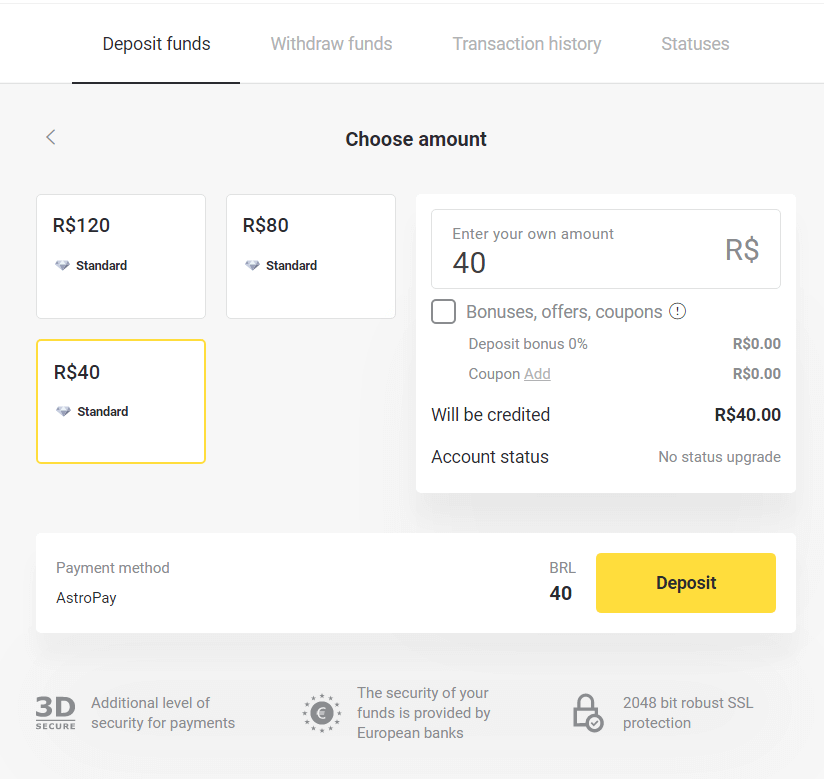
4. Ef þú ætlar að nota inneignina þína, sláðu inn númerið sem skráð er hjá AstroPay og smelltu á „Halda áfram“ hnappinn. Ef þú ert þegar með AstroPay kort skaltu velja valkostinn „Ég er með AstroPay kort“.
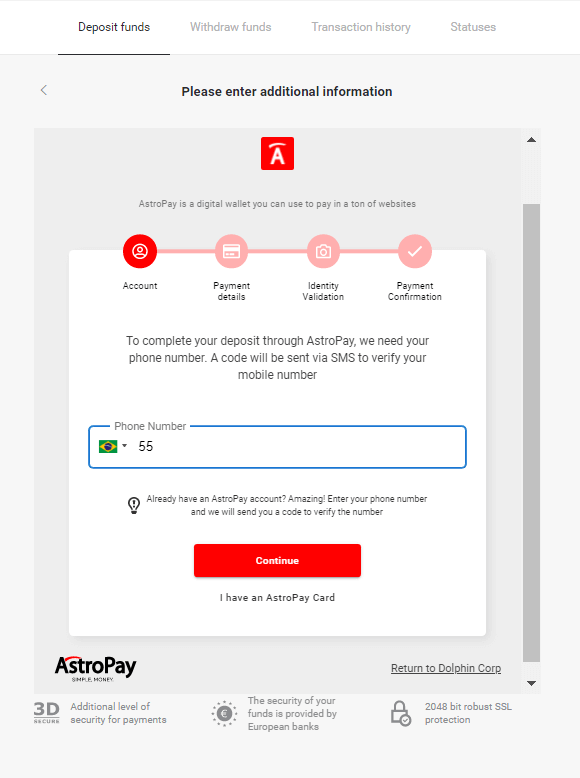
4.1. Endurhlaða með inneign á AstroPay reikning:
Eftir að hafa slegið inn númerið, smelltu á „Halda áfram“. Þú færð SMS með kóða til staðfestingar. Sláðu inn þennan kóða og smelltu á "Áfram".
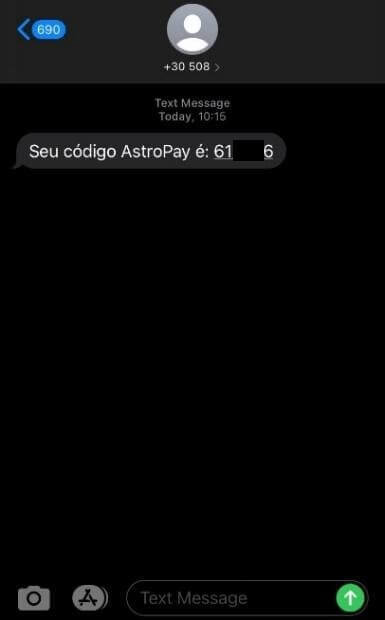
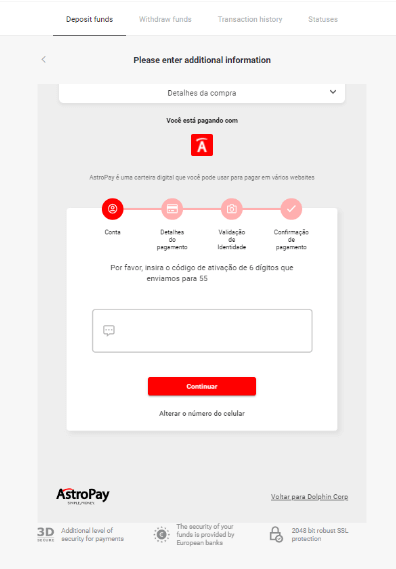
4.1.2 Veldu "Usar meu saldo AstroPay" valkostinn.
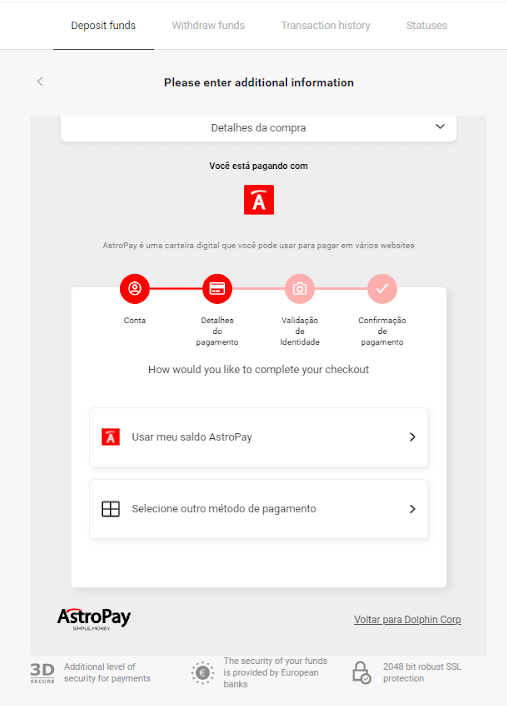
4.1.3 Staðfestu að þú sért með nægilegt jafnvægi fyrir þá endurhleðslu sem þú vilt og smelltu á „Halda áfram“.
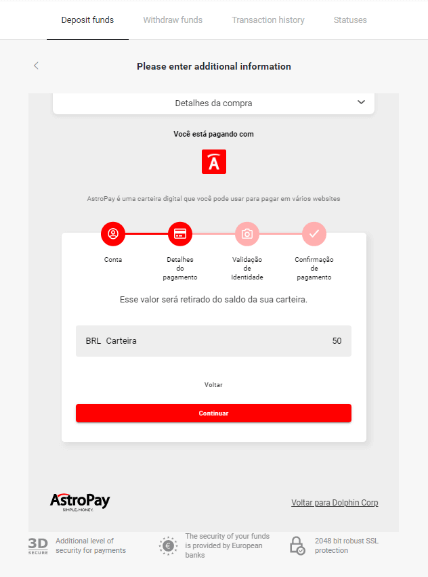
4.2. Endurhlaða með AstroPay korti:
Sláðu inn AstroPay kortaupplýsingarnar þínar og smelltu síðan á „Staðfesta innborgun“.
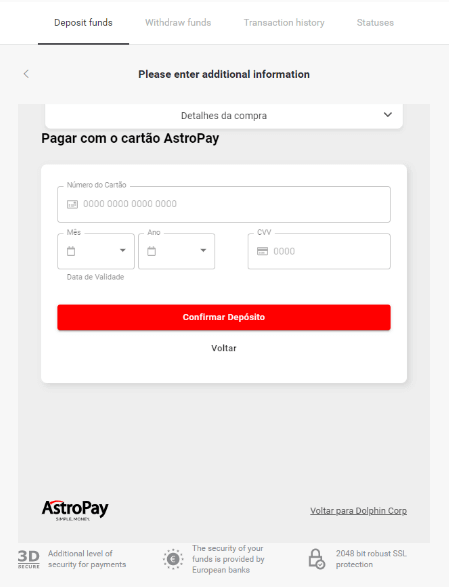
5. Þú færð staðfestingarskilaboð frá innborguninni. Smelltu á "Voltar para Dolphin Corp LLC."
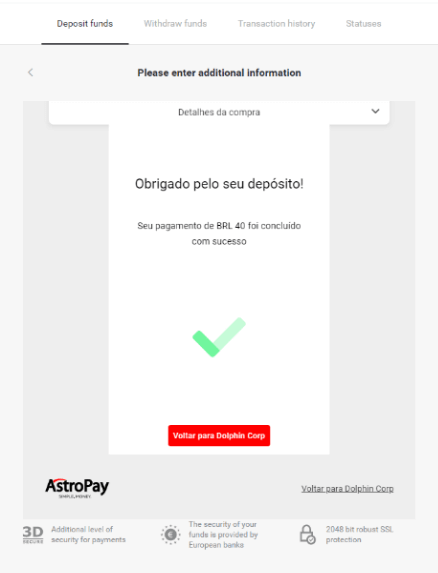
6. Þú færð greiðslustaðfestingu á færslunni þinni.
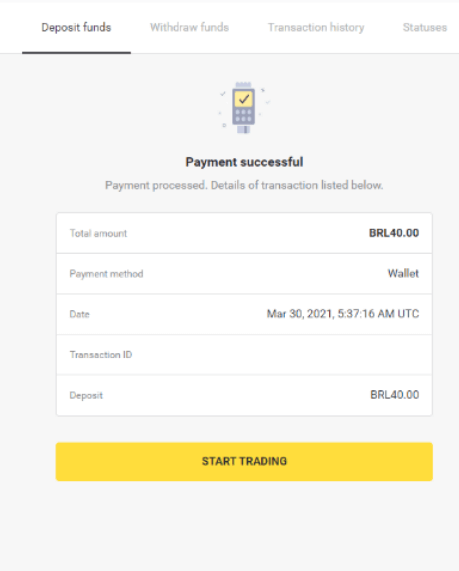
7. Þú getur athugað stöðu færslunnar þinnar í hlutanum „Færslusaga“.
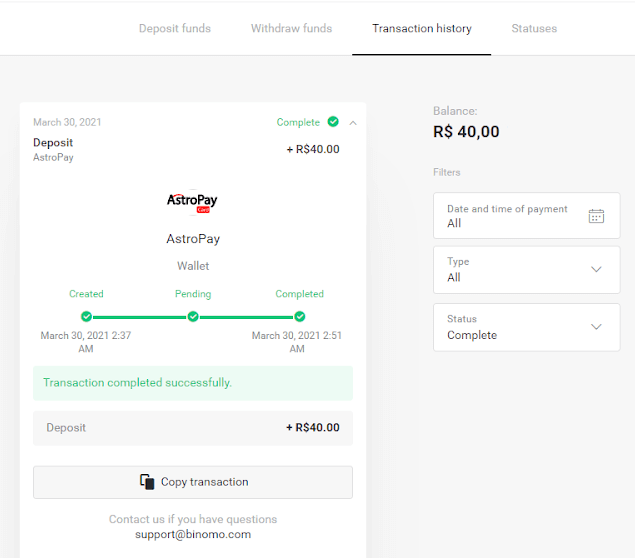
Reiðufé U
1. Ef þú ert með enga innistæðu í CashU eValletinu þínu ættir þú að hafa samband við löglegan söluaðila í þínu landi með því að nota þennan hlekk: https://www.cashu.com/site/en/topup
(ef þú ert með næga innistæðu skaltu sleppa þessu skrefi).
Smelltu á hnappinn „Innborgun“ efst í hægra horninu.
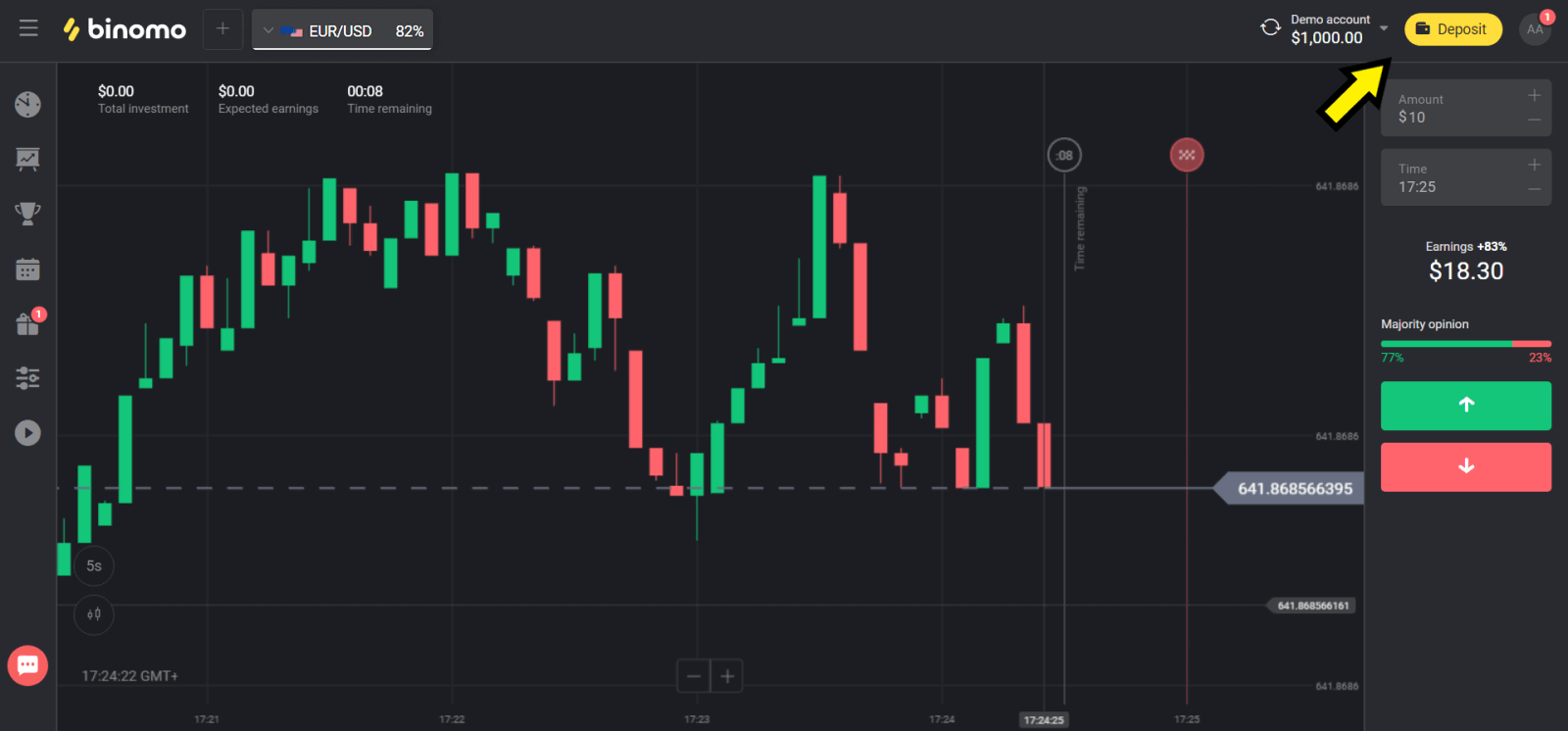
2. Veldu landið þitt í hlutanum „Land“ og veldu „Cash U“ aðferðina.
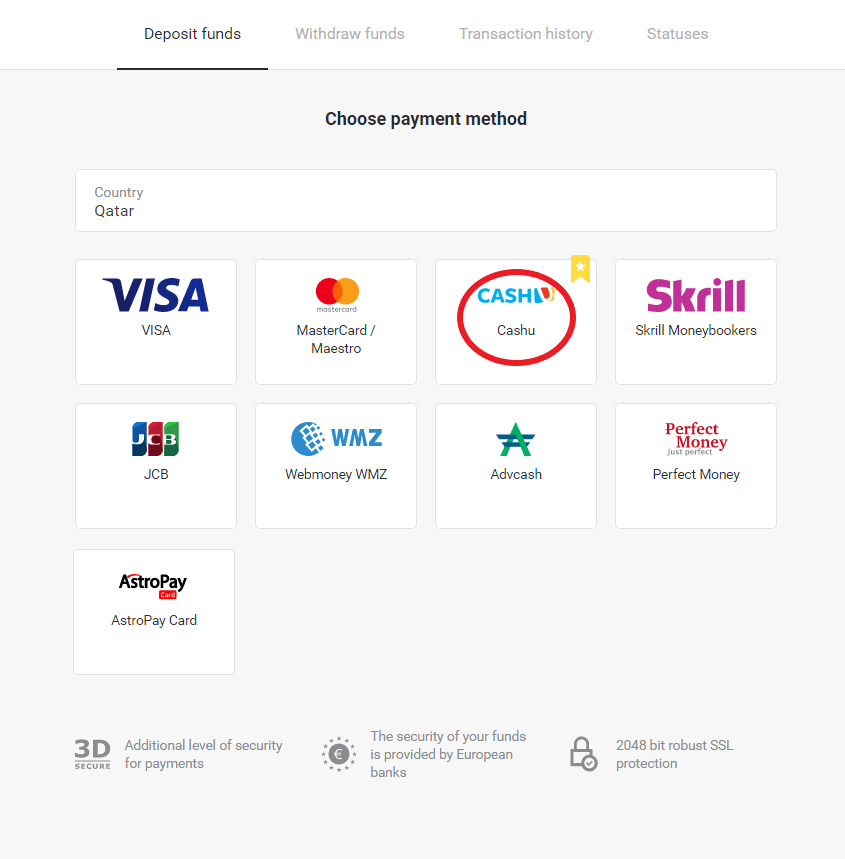
3. Veldu upphæðina sem á að leggja inn, sláðu inn fornafn og eftirnöfn og smelltu á „Innborgun“ hnappinn.
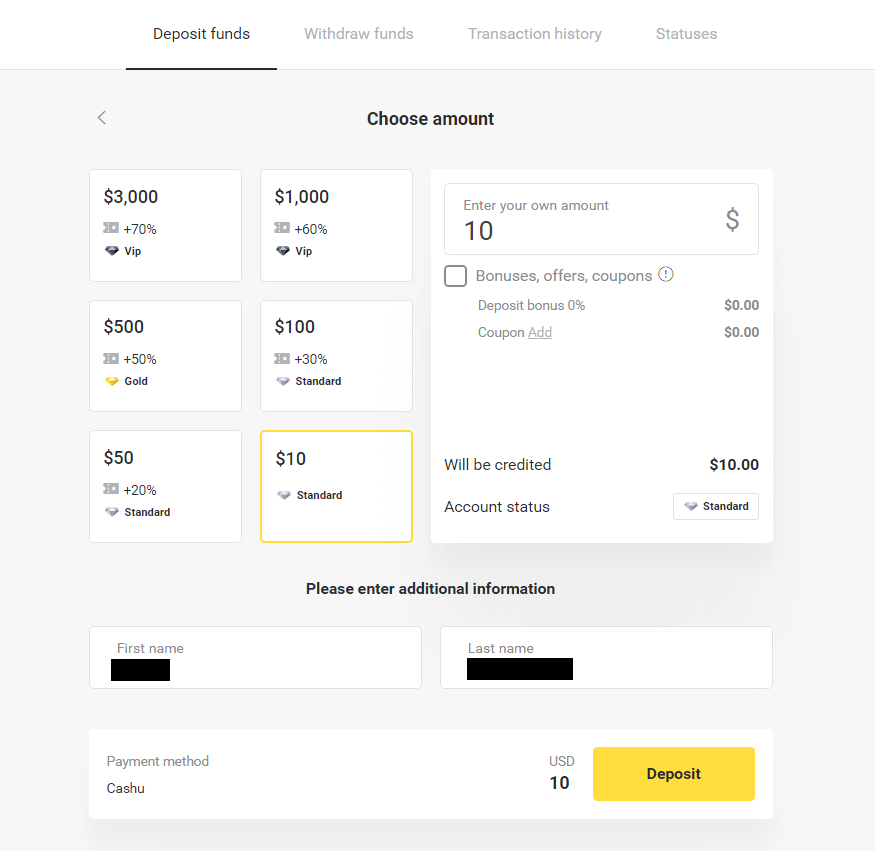
4. Veldu „Cash U“ til að halda áfram.
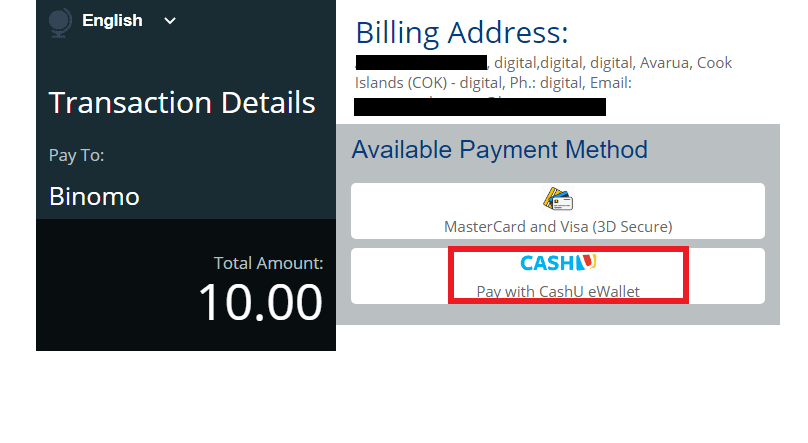
5. Veldu „Já“ til að halda áfram.
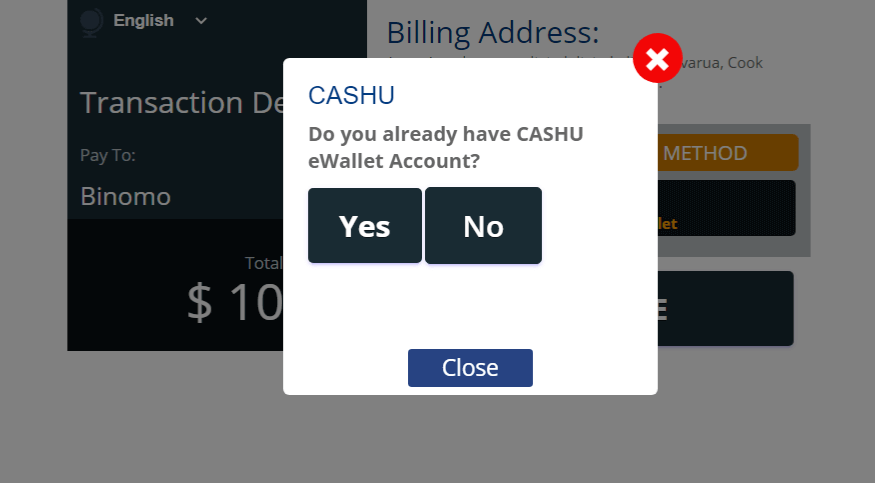
6. Sláðu inn nauðsynlegar upplýsingar (innskráning og lykilorð fyrir e-veskið þitt), smelltu á reitinn „Ég er manneskja“ og smelltu á „Borga“ hnappinn til að halda áfram.
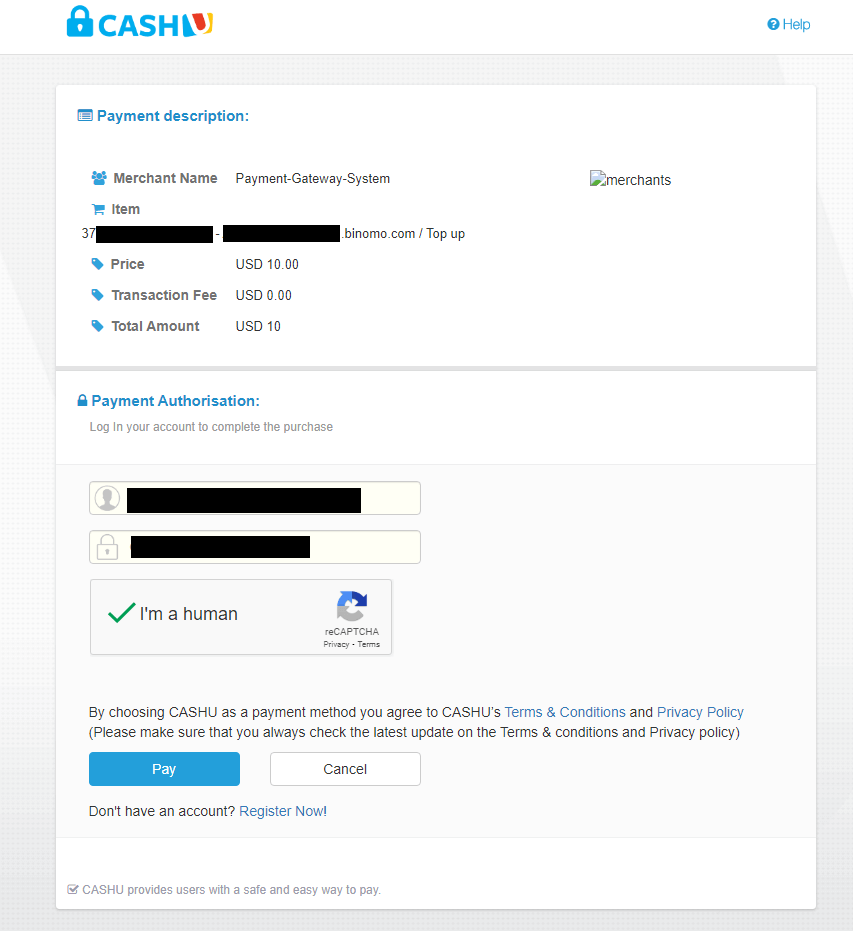
7. Nýi flipinn með „Greiðan tókst“ opnast.
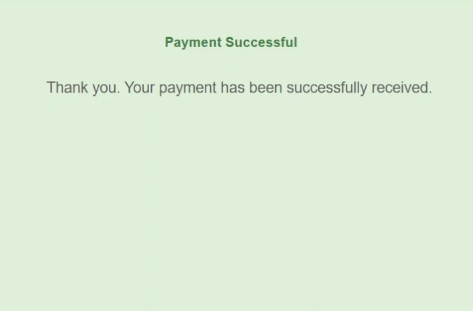
8. Upplýsingarnar um innborgun þína verða á síðunni „Færslusaga“ á reikningnum þínum.
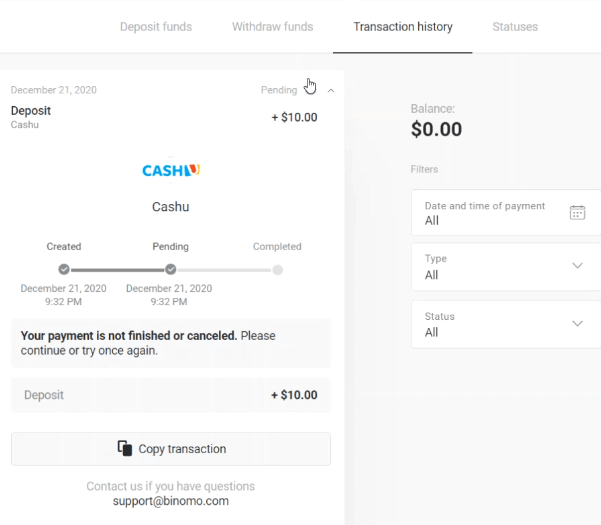
Skrill
1. Smelltu á hnappinn „Innborgun“ efst í hægra horninu.

2. Veldu landið þitt í hlutanum „Сountry“ og veldu „Skrill“ aðferðina.
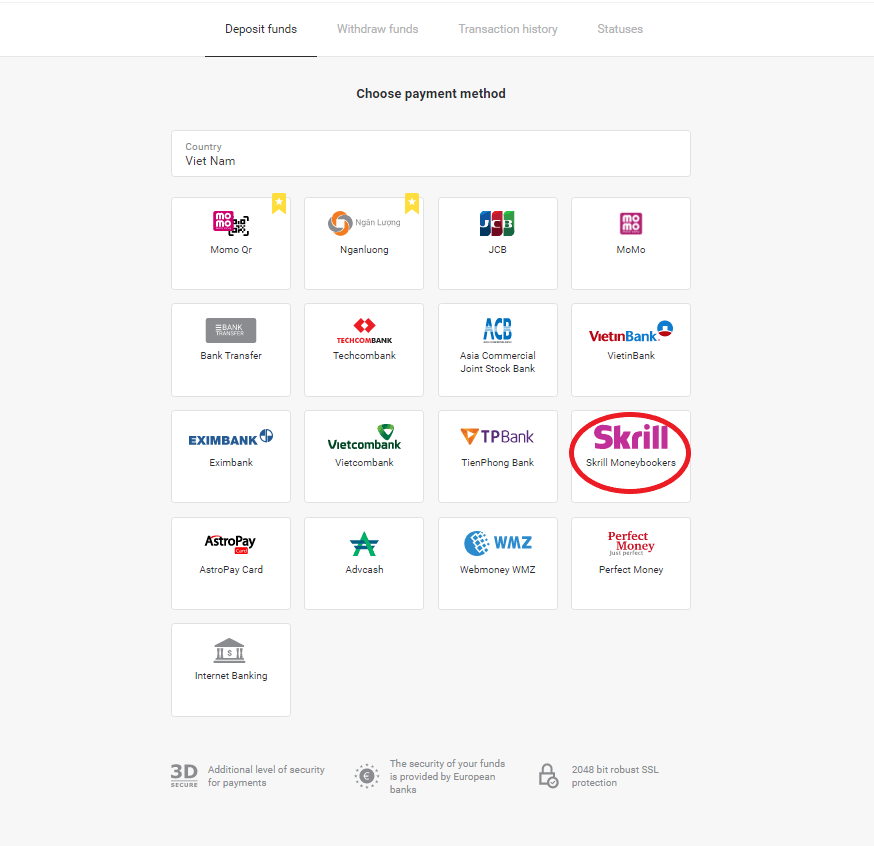
3. Veldu upphæðina sem á að leggja inn og smelltu á „Innborgun“ hnappinn.
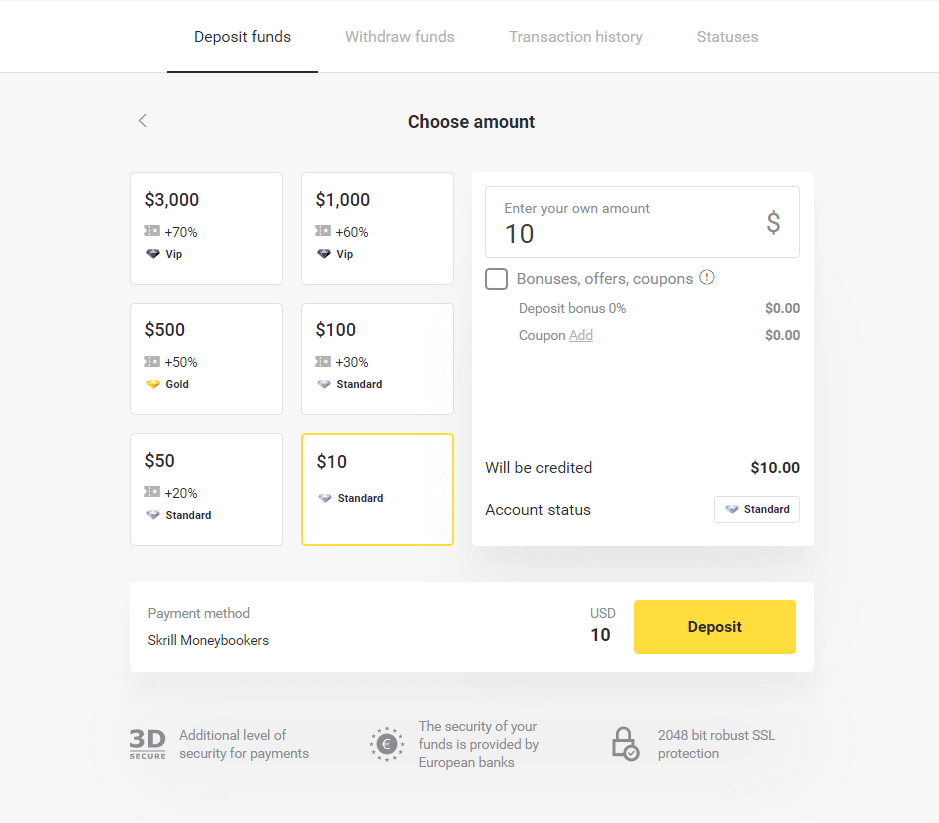
4. Smelltu á „Afrita“ hnappinn til að afrita Skrill reikningspóst Binomo. Smelltu síðan á „Næsta“ hnappinn.
Eða þú getur smellt á „Hvernig á að leggja inn“ til að fá GIF leiðbeiningar.
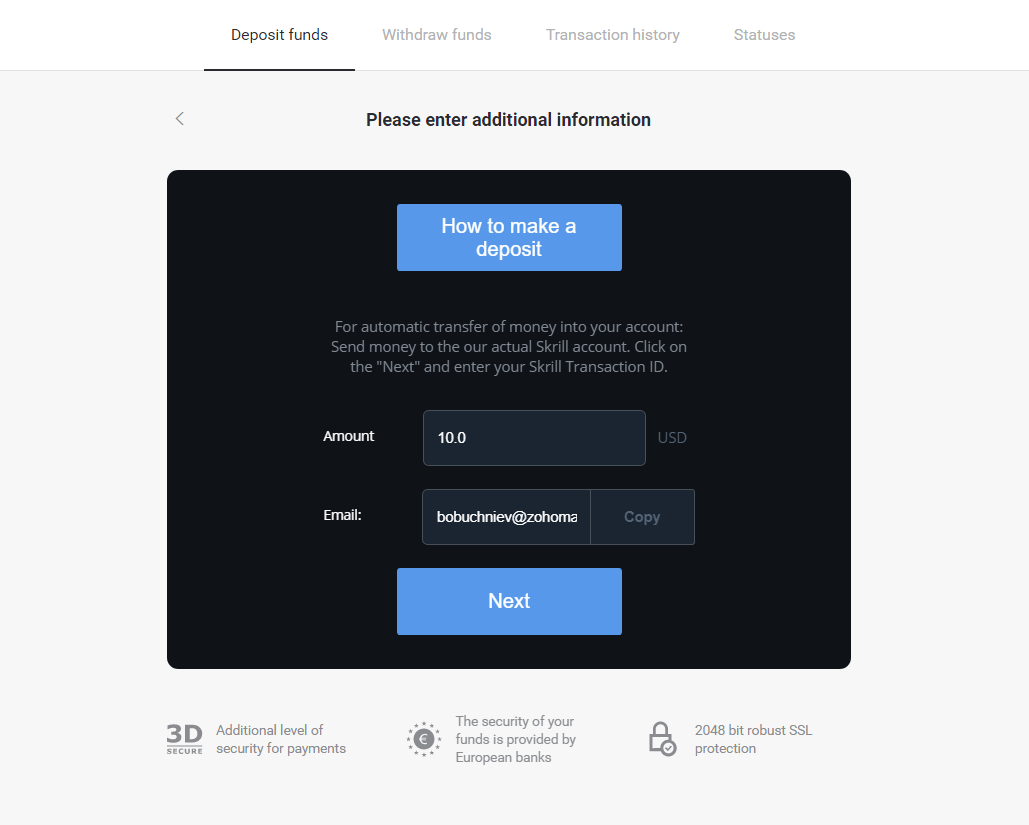
5. Þú þarft að slá inn Skrill færsluauðkenni. Til að gera það, opnaðu Skrill reikninginn þinn og sendu síðan fjármuni á Binomo reikninginn sem þú afritaðir heimilisfangið.
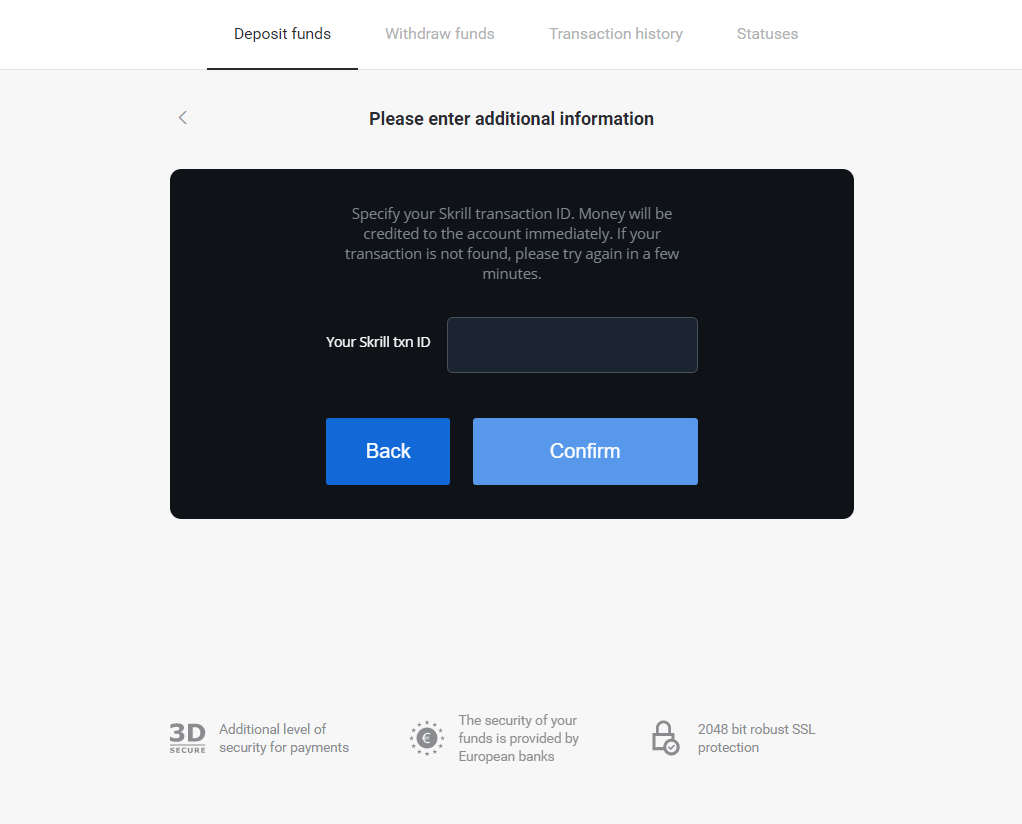
5.1 Opnaðu Skrill reikninginn þinn, smelltu á „Senda“ hnappinn og veldu „Skrill til Skrill“ valkostinn.
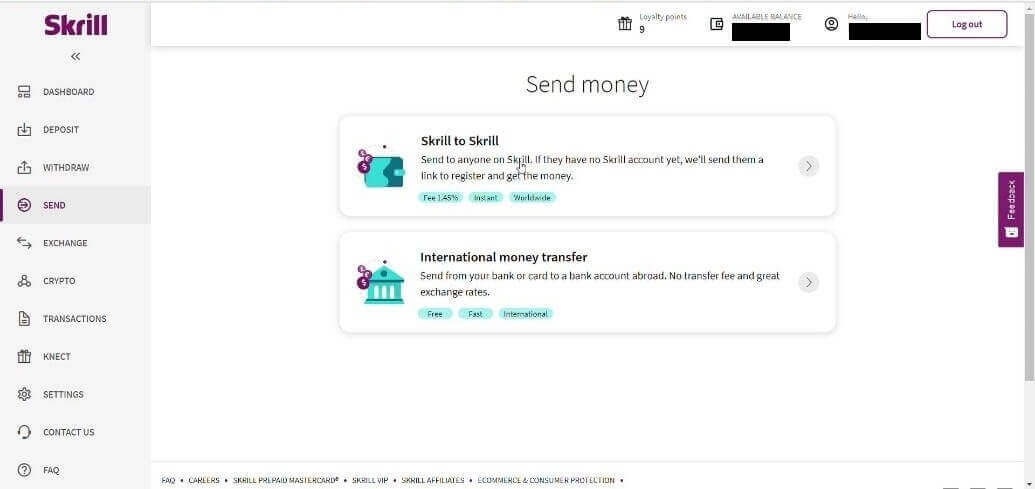
5.2 Límdu Binomo netfangið sem þú afritaðir áður og smelltu á „Halda áfram“ hnappinn.
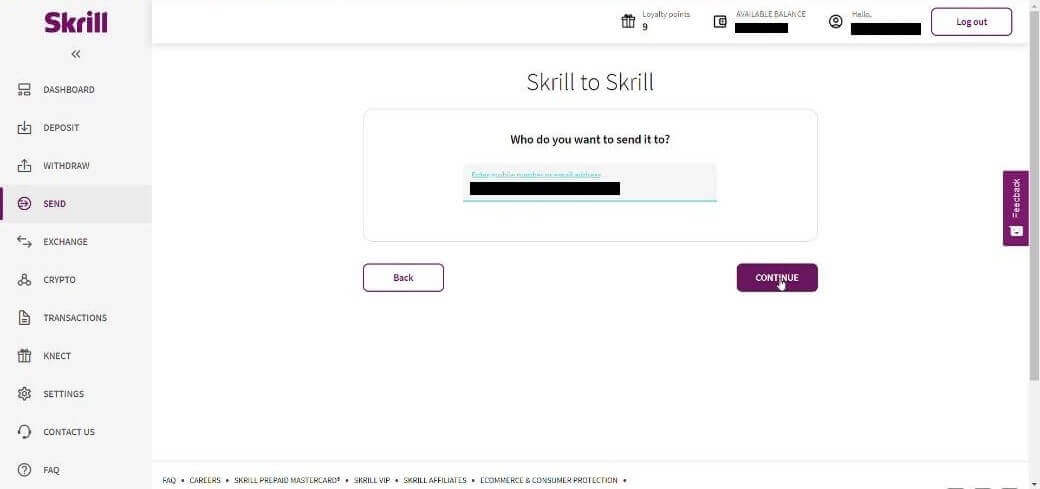
5.3 Sláðu inn upphæðina sem þú vilt senda og smelltu síðan á „Halda áfram“.
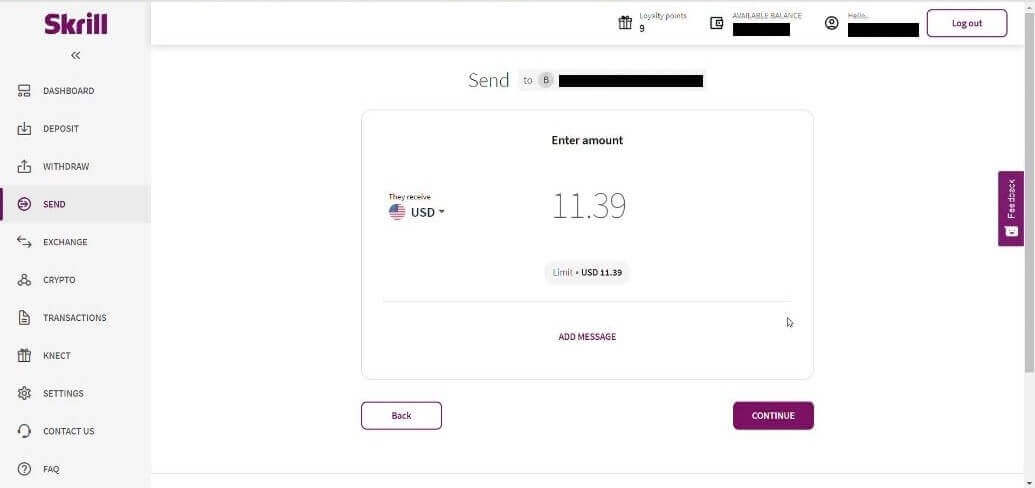
5.4 Smelltu á „Staðfesta“ hnappinn til að halda áfram.
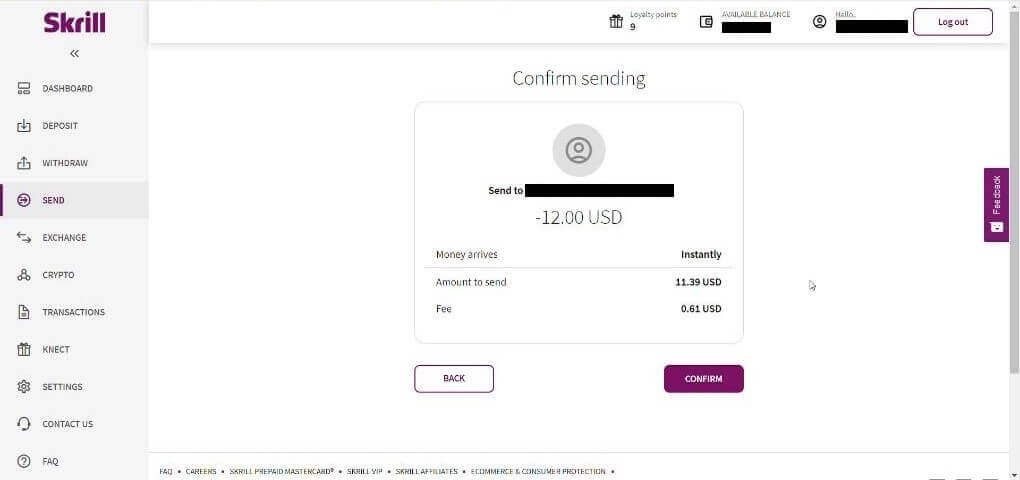
5.5 Sláðu inn PIN-númerið og smelltu síðan á „Staðfesta“ hnappinn.
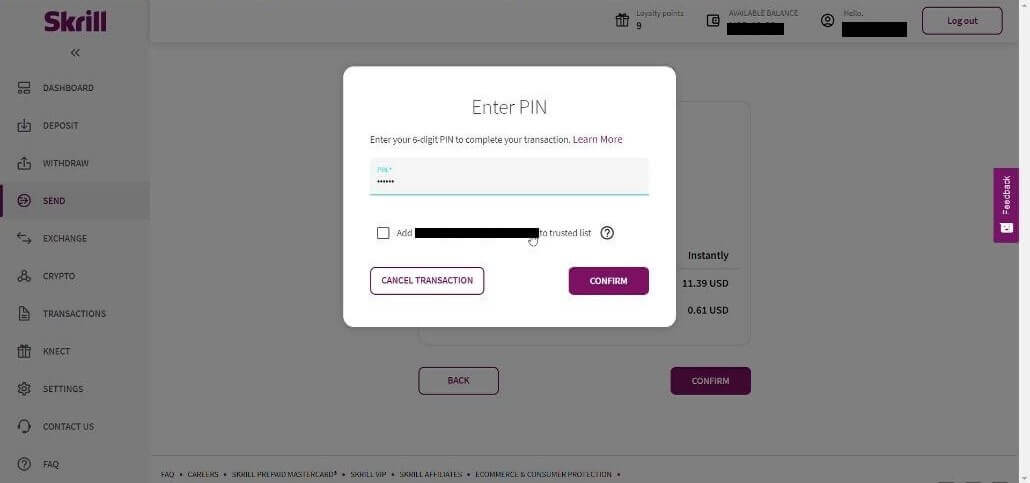
5.6 Fjármunir sendir. Nú þarftu að afrita færsluauðkenni, fylgdu Færslusíðunni.
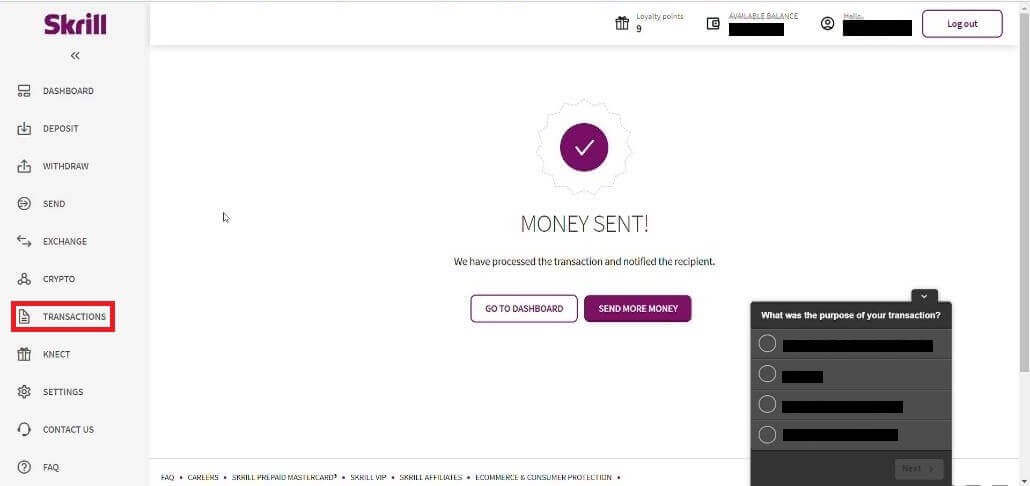
5.7 Veldu færsluna sem þú sendir á Binomo reikninginn og afritaðu auðkenni færslunnar.
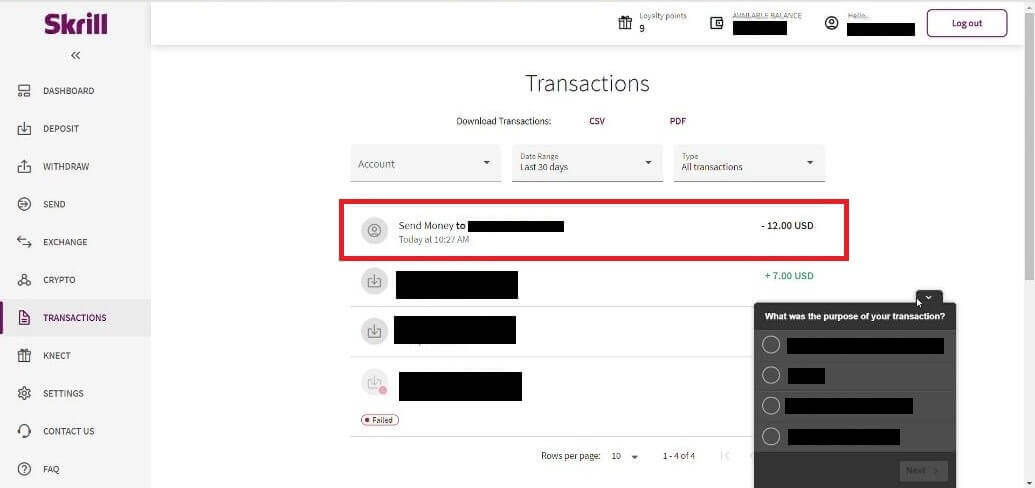
6. Til baka á Binomo síðuna og límdu færslukennið í reitinn. Smelltu síðan á „Staðfesta“.
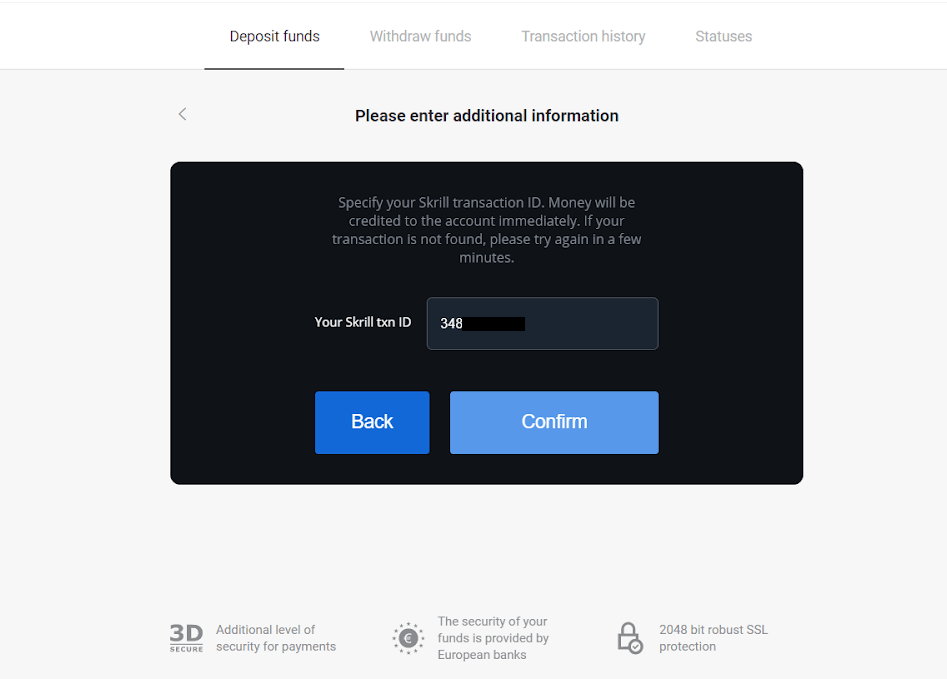
7. Staðfestingin á innborgunarferlinu þínu mun birtast. Einnig verða upplýsingar um innborgun þína á síðunni „Færslusaga“ á reikningnum þínum.
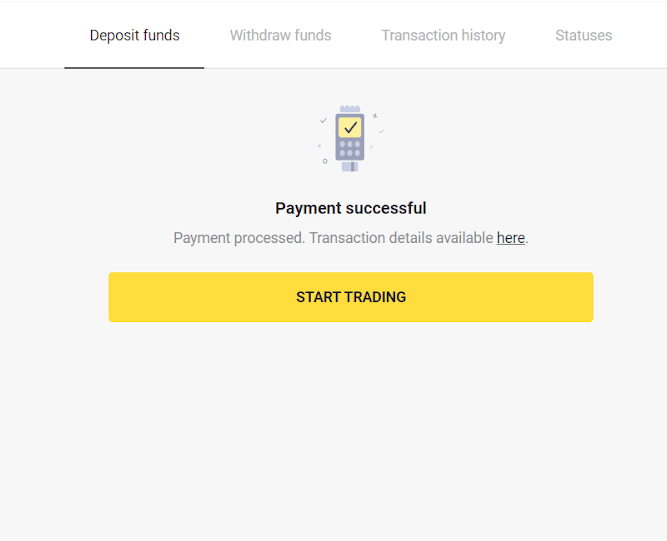
ADV reiðufé
1.Smelltu á hnappinn „Innborgun“ efst í hægra horninu.

2. Veldu land þitt í hlutanum „Ár“ og veldu „ADVcash“ aðferð.

3. Veldu upphæðina sem á að leggja inn.
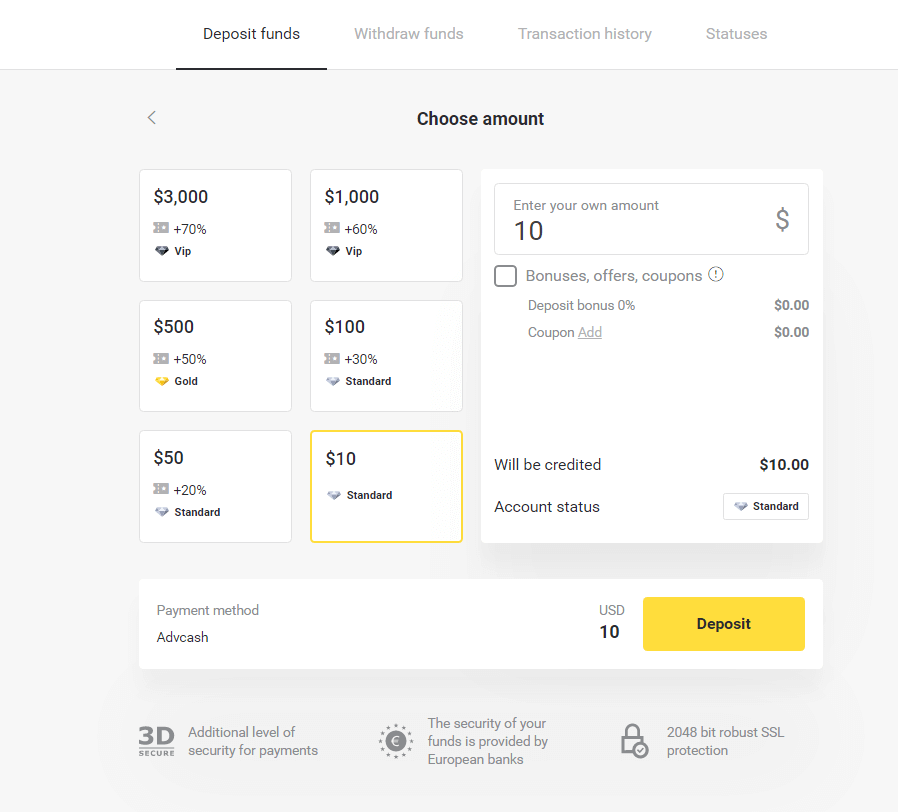
4. Þér verður vísað á Advcash greiðslumáta, smelltu á hnappinn „Fara í greiðslu“.
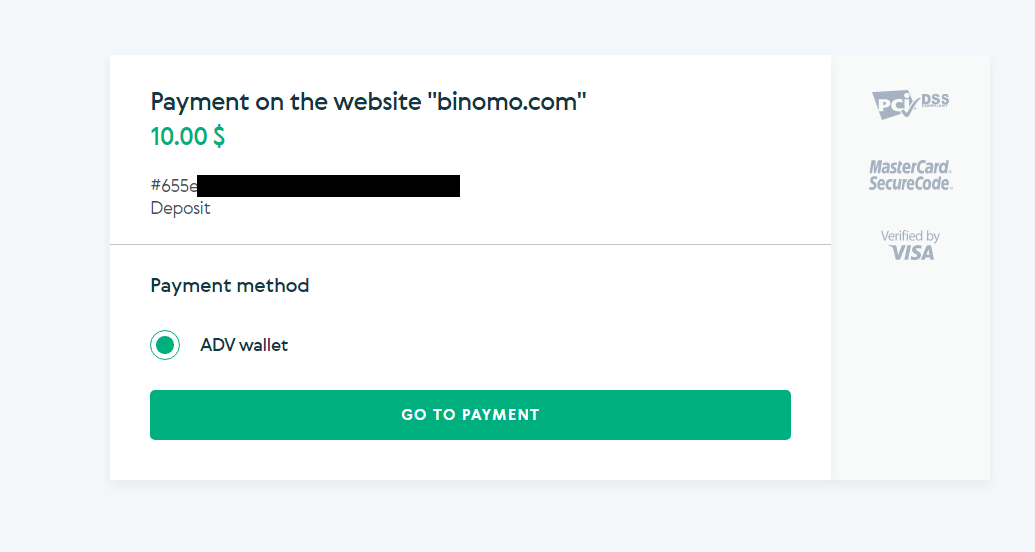
5. Sláðu inn netfangið, lykilorðið á Advcash reikningnum þínum og smelltu á „Skráðu þig inn á Adv“ hnappinn.
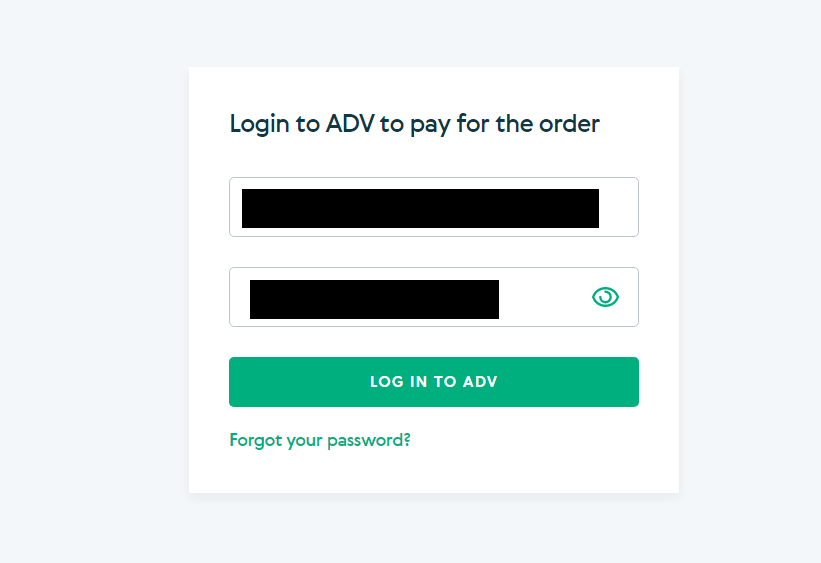
6. Veldu gjaldmiðil Advcash reikningsins þíns og smelltu á hnappinn „Halda áfram“.
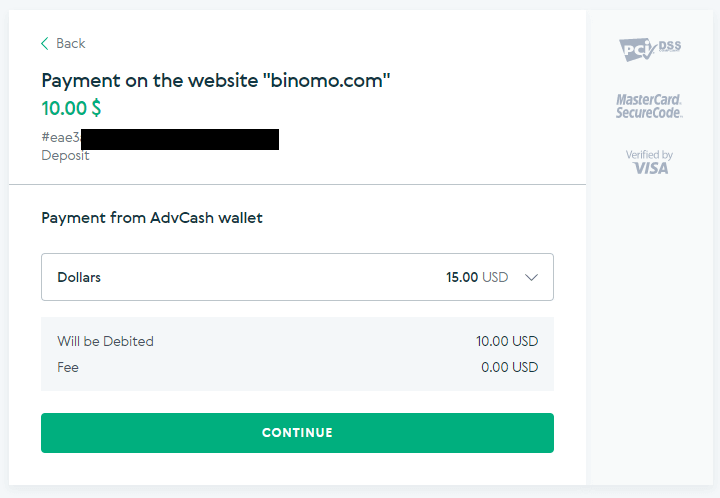
7. Staðfestu flutning með því að smella á „Staðfesta“ hnappinn.
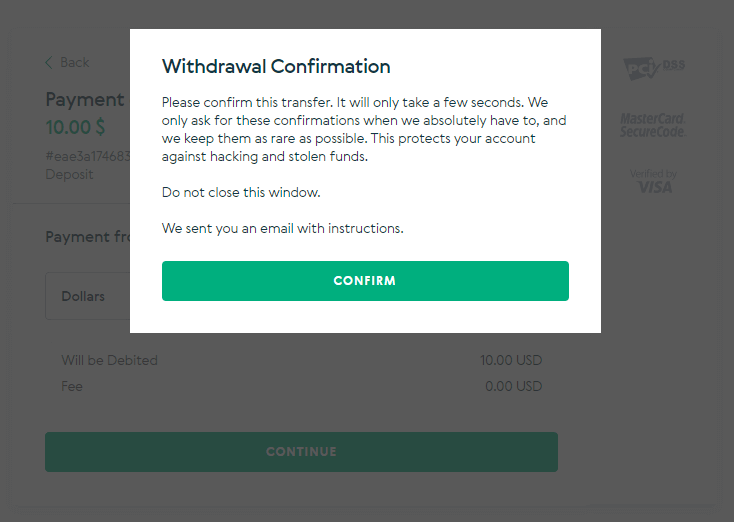
8. Staðfestingin á viðskiptunum þínum verður send á netfangið þitt. Opnaðu tölvupósthólfið þitt og staðfestu það til að ljúka innborguninni.
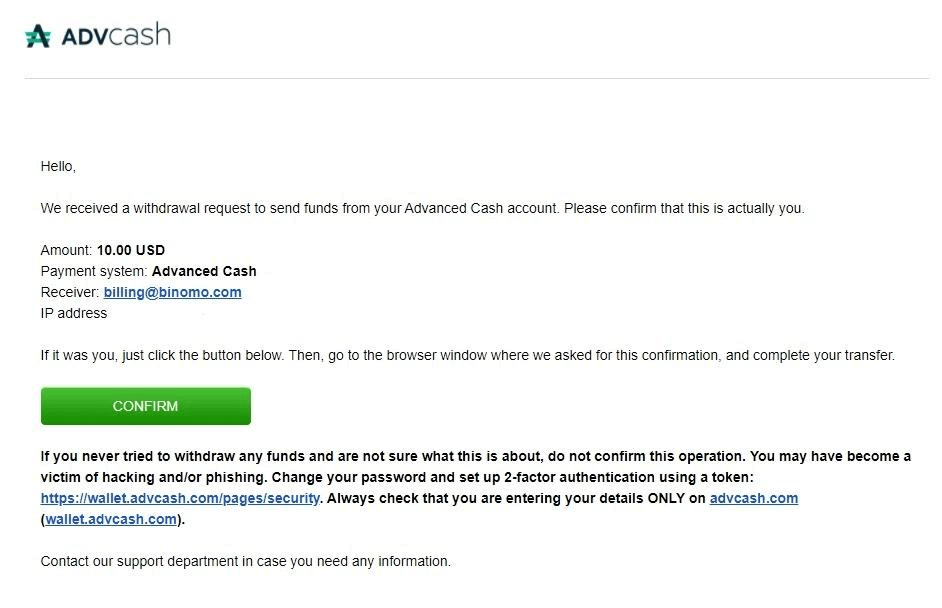
9.Eftir staðfestingu færðu þessi skilaboð um árangursrík viðskipti.
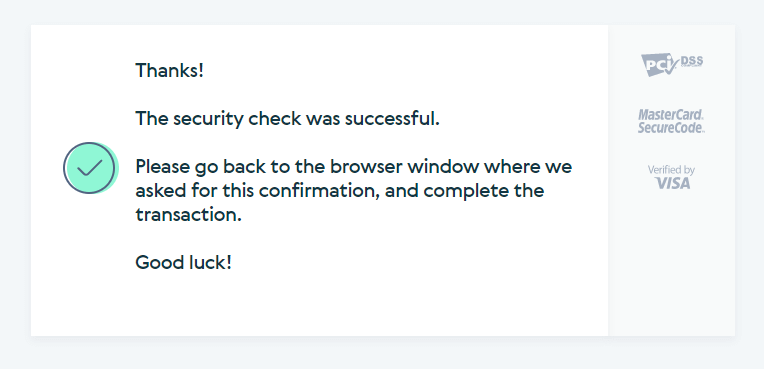
10. Þú munt fá upplýsingar um lokið greiðslu.
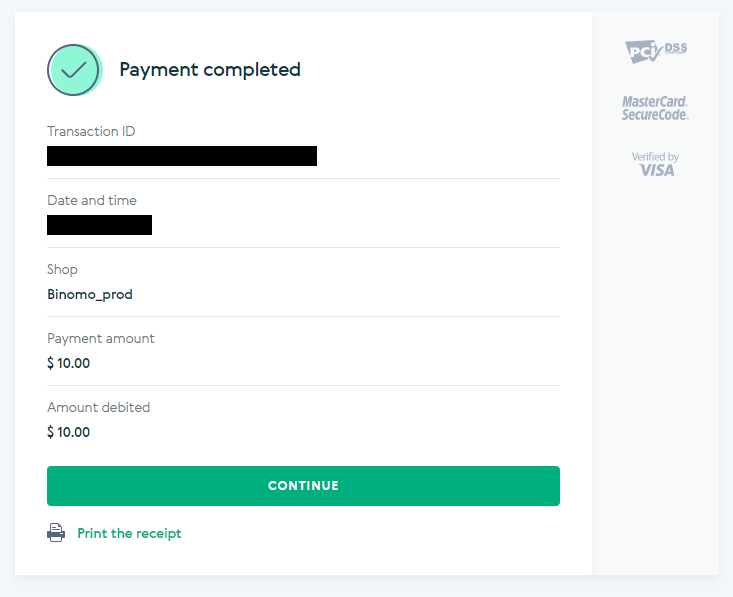
11. Staðfestingin á innborgunarferlinu þínu verður á síðunni „Færslusaga“ á reikningnum þínum.
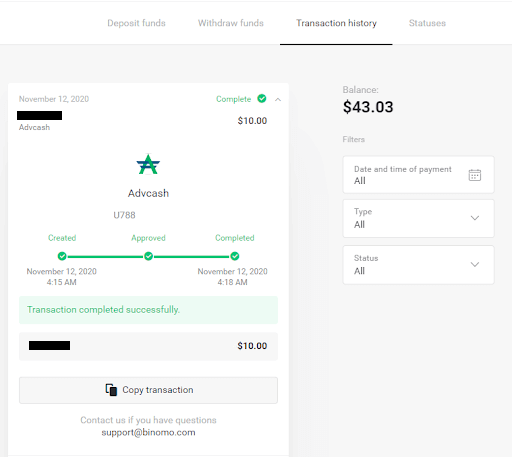
AstroPay kort
1. Smelltu á „Innborgun“ hnappinn efst í hægra horninu á skjánum.

2. Veldu land þitt í „Land“ hlutanum og veldu „AstroPay“ greiðslumáta.

3. Sláðu inn upphæðina og smelltu á hnappinn „Innborgun“.
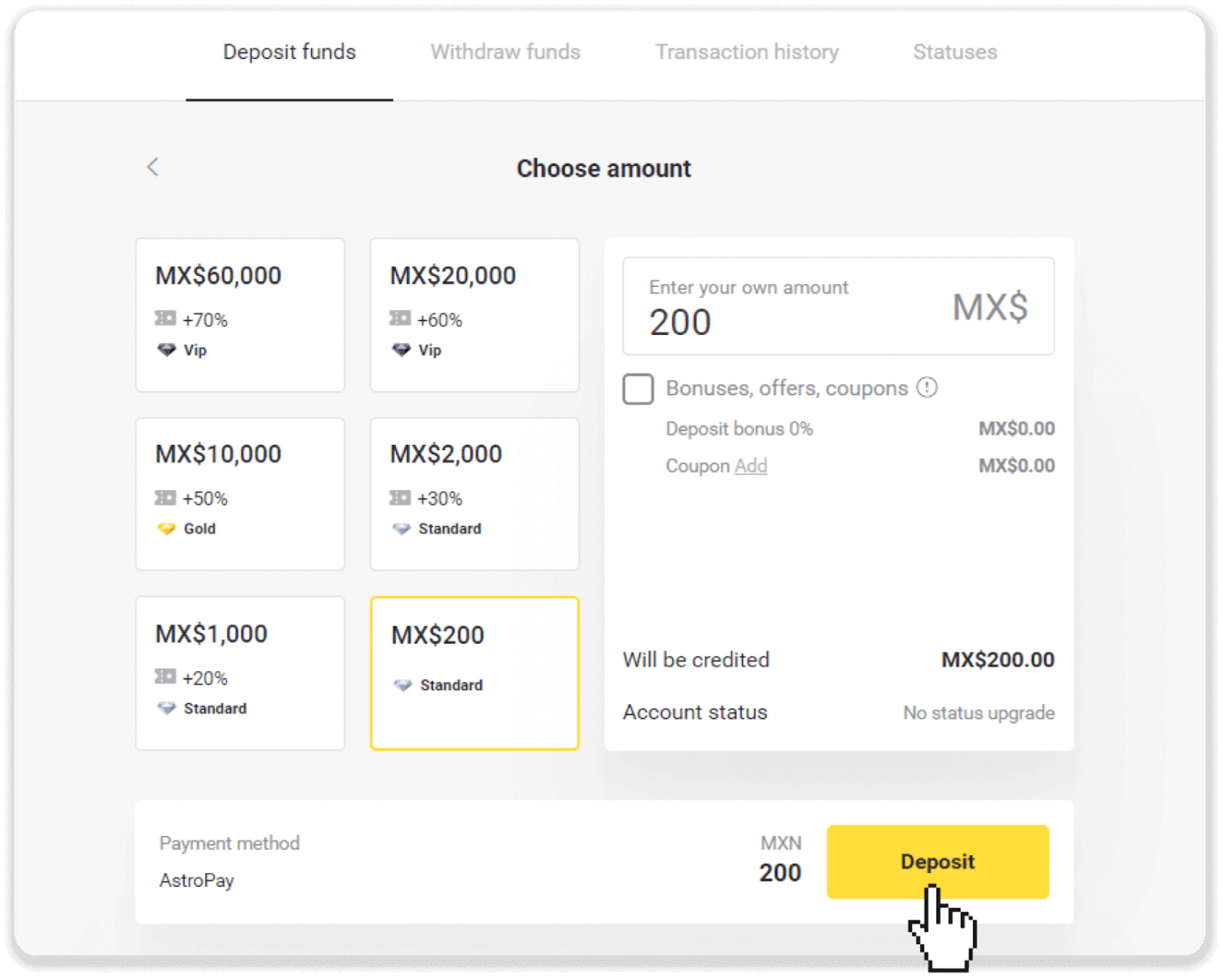
4. Smelltu á „Ég er nú þegar með AstroPay kort“.
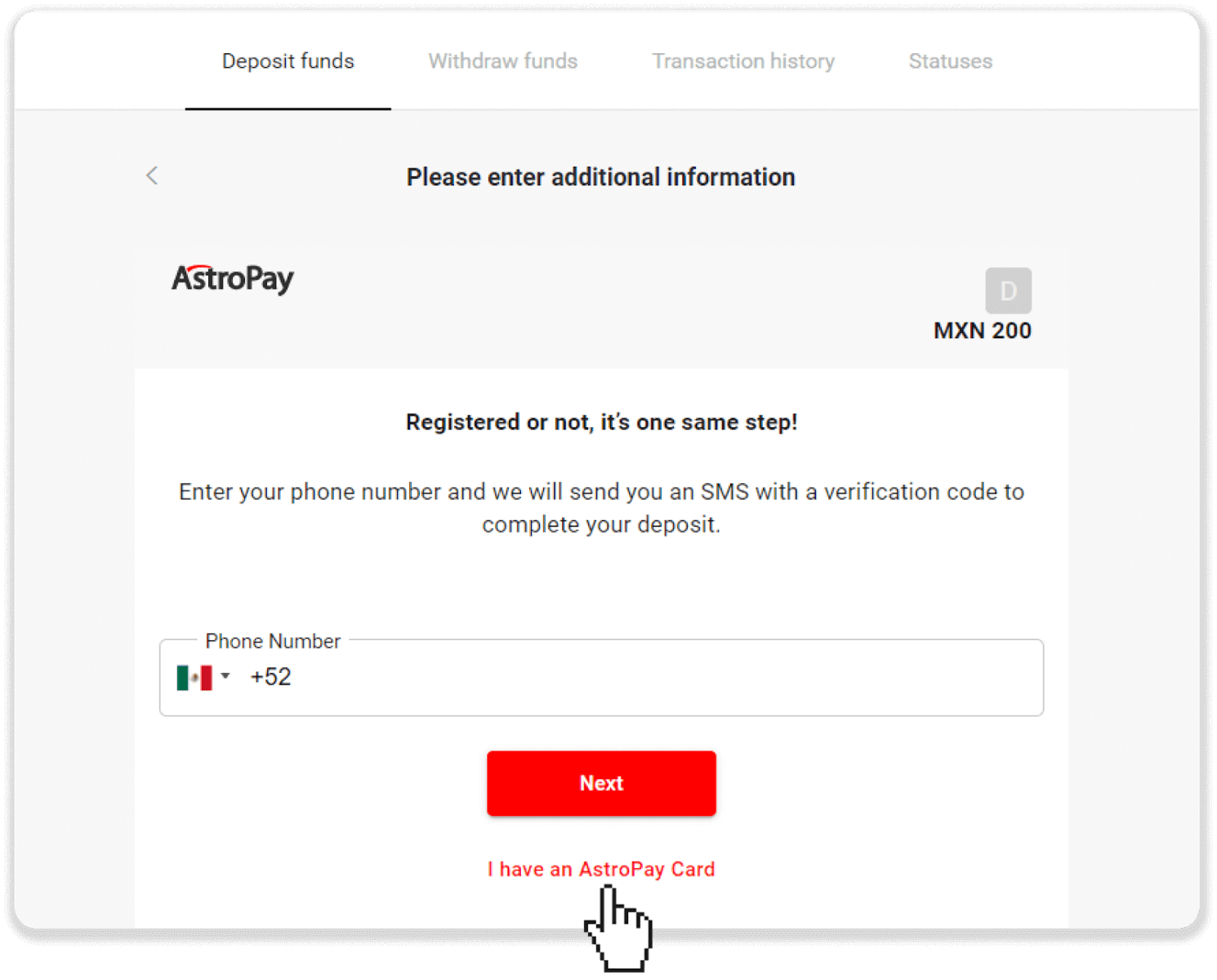
5. Sláðu inn AstroPay kortaupplýsingarnar þínar (kortanúmer, gildistíma og staðfestingarkóða). Smelltu síðan á „Staðfesta innborgun“.

6. Innborgun þín hefur verið afgreidd með góðum árangri. Smelltu á „Back to Dolphin Corp“.
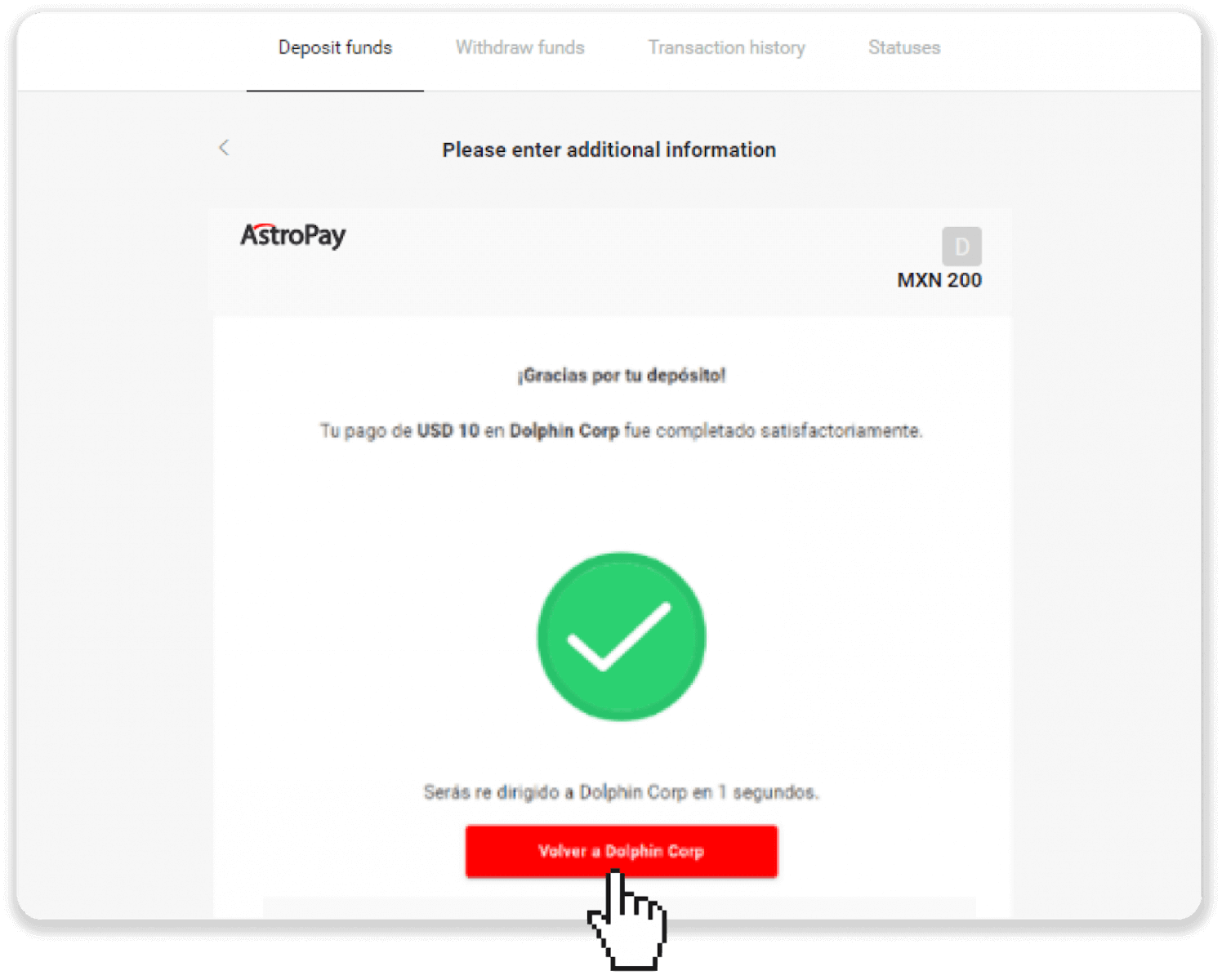
7. Innborgun þín er staðfest! Smelltu á "Halda áfram viðskipti".
8. Til að athuga stöðu færslunnar þinnar, smelltu á „Innborgun“ hnappinn í hægra efra horninu á skjánum og smelltu síðan á „Færslusaga“ flipann.
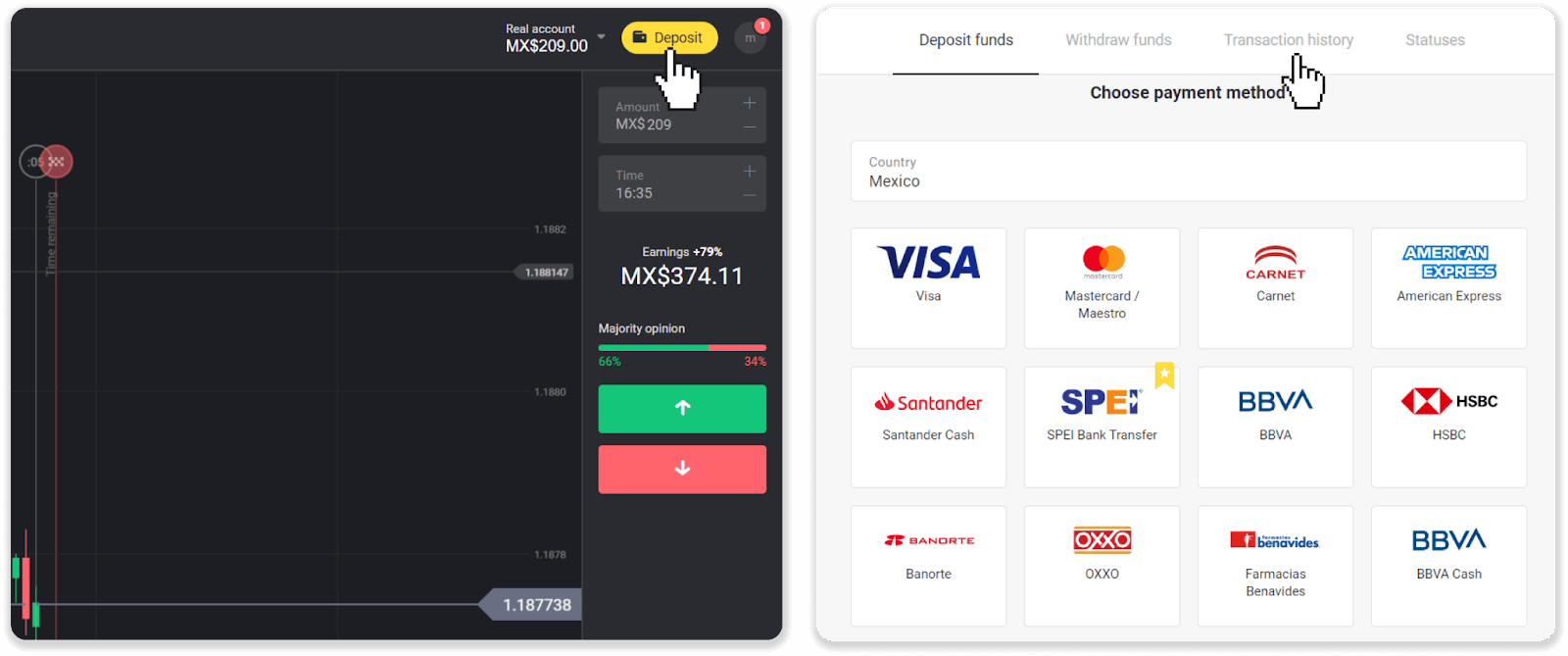
9. Smelltu á innborgun þína til að fylgjast með stöðu hennar.

Fullkomnir peningar
1. Smelltu á hnappinn „Innborgun“ efst í hægra horninu.
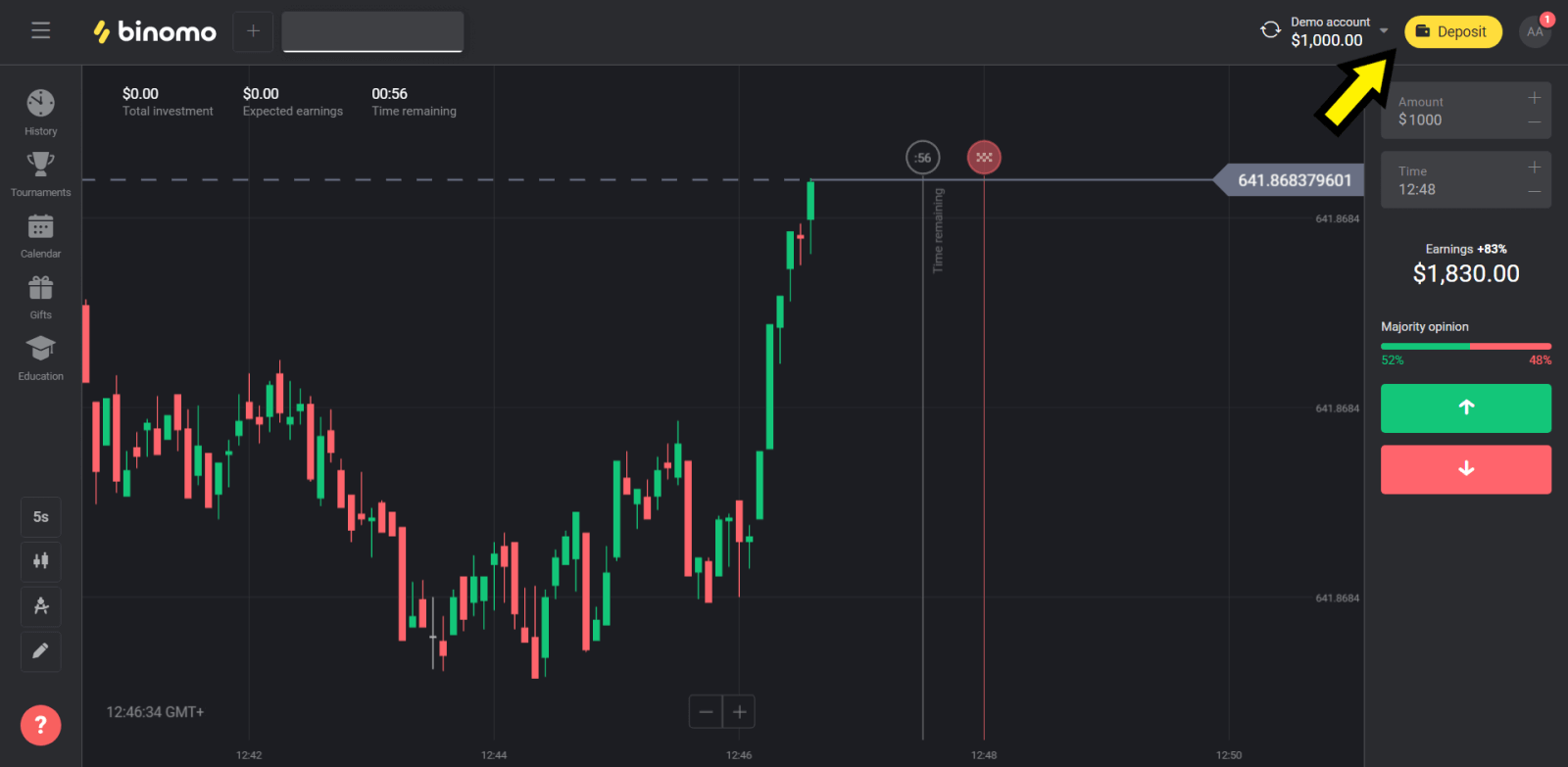
2. Veldu "Pakistan" í "Сountry" hlutanum og veldu "Perfect Money" aðferð.

3. Sláðu inn upphæðina sem á að leggja inn. Smelltu síðan á „Innborgun“ hnappinn.
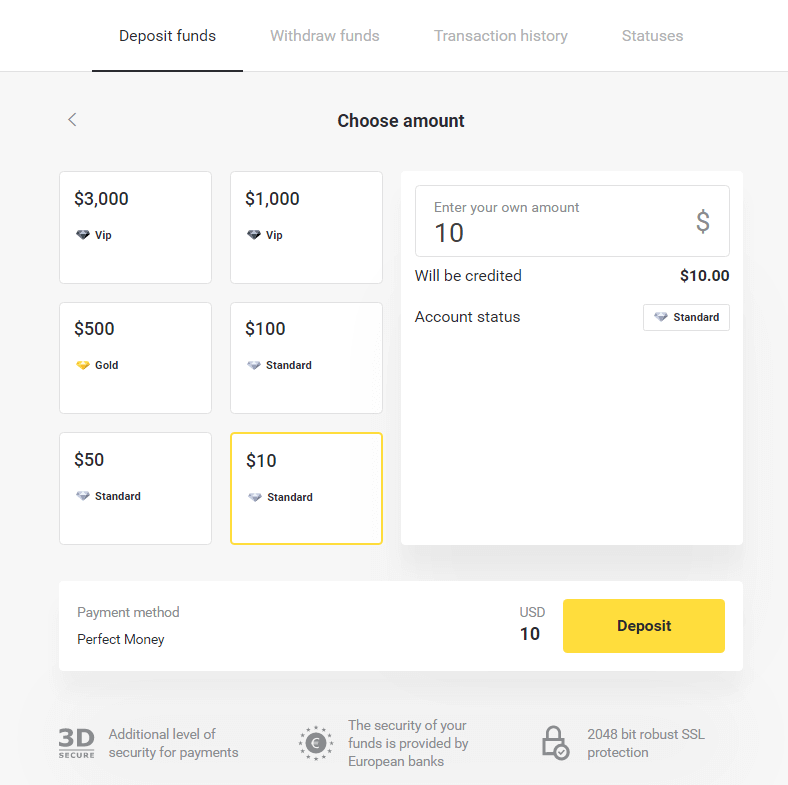
4. Sláðu inn meðlimaauðkenni þitt, lykilorð og Turing númer og smelltu síðan á hnappinn „Forskoða greiðslu“.
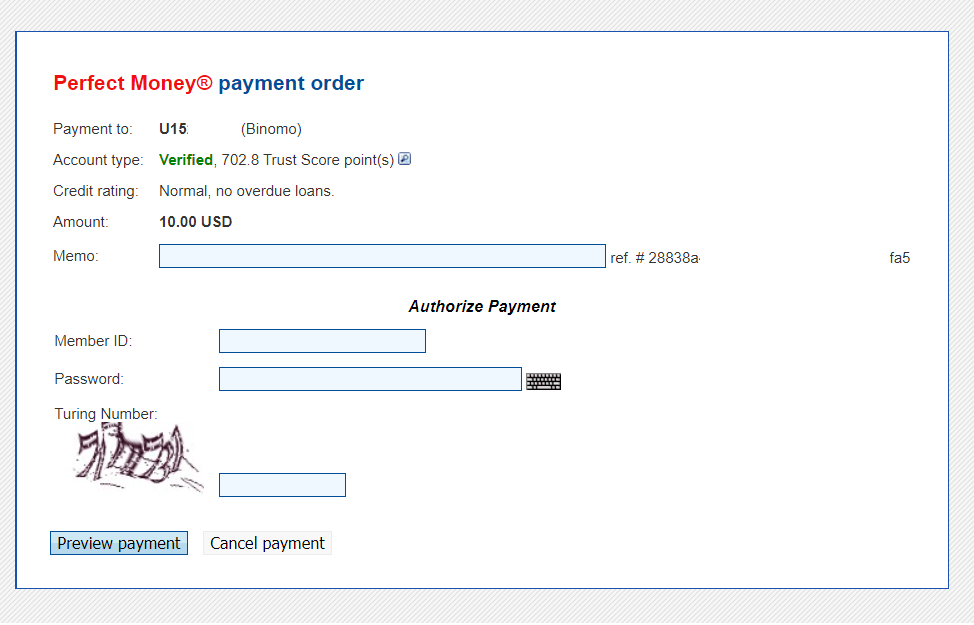
5. Dregið er frá afgreiðslugjald. Smelltu á hnappinn „Staðfesta greiðslu“ til að vinna úr greiðslunni.

6. Þú færð greiðslustaðfestingu með greiðsluupplýsingum.
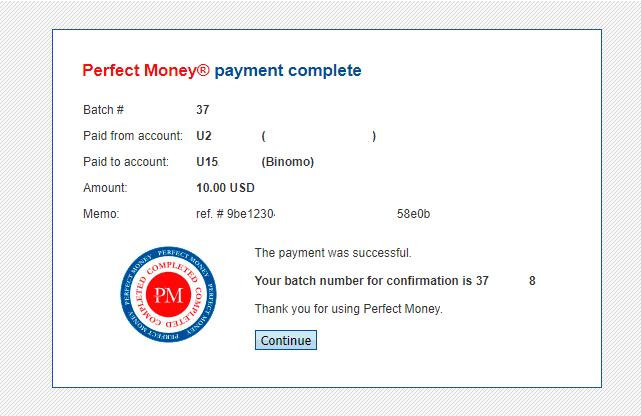
7. Færslan þín hefur gengið vel. Eftir að greiðslu er lokið mun það gefa þér kvittun fyrir greiðslu.